Divi est l'un des constructeurs de pages WordPress les plus populaires, offrant aux utilisateurs une interface intuitive par glisser-déposer pour créer de superbes sites Web. Avec la sortie de Divi 4.0, Elegant Themes a introduit une nouvelle fonctionnalité intéressante : Divi AI. Cet outil d'intelligence artificielle vous permet de générer du contenu, des images et bien plus encore en quelques clics.
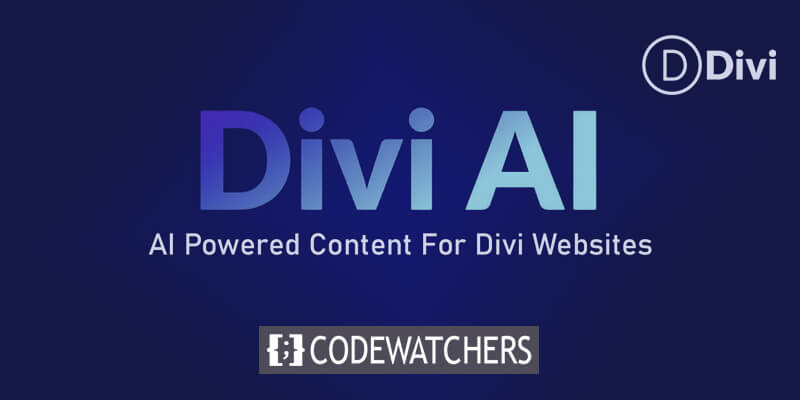
Dans cet article, nous explorerons comment Divi AI peut être utilisé pour transformer facilement n’importe quelle mise en page Divi existante en quelque chose de frais et original. Que vous cherchiez à donner un nouveau look à une ancienne mise en page ou que vous souhaitiez créer plusieurs variantes d’une mise en page pour différentes pages, Divi AI simplifie les choses.
Divi AI et ses possibilités
Divi AI est un outil d'intelligence artificielle qui a été intégré au constructeur de pages Divi pour aider les utilisateurs dans la conception de sites Web et la création de contenu. Grâce à des capacités d'IA avancées, Divi AI vise à faciliter le développement Web en générant du contenu contextuel, des images et des suggestions de mise en page.
Le principal avantage offert par Divi AI est sa capacité à générer automatiquement du contenu basé sur une analyse de la mise en page et du contenu de la page existants. En comprenant le contexte dans lequel le contenu apparaîtra, Divi AI peut produire du texte et des images pertinents adaptés à cette section ou page en quelques clics. Cela supprime une grande partie des incertitudes liées à la création de contenu.
Créer des sites Web incroyables
Avec le meilleur constructeur de page Elementor
Commencer Maintenant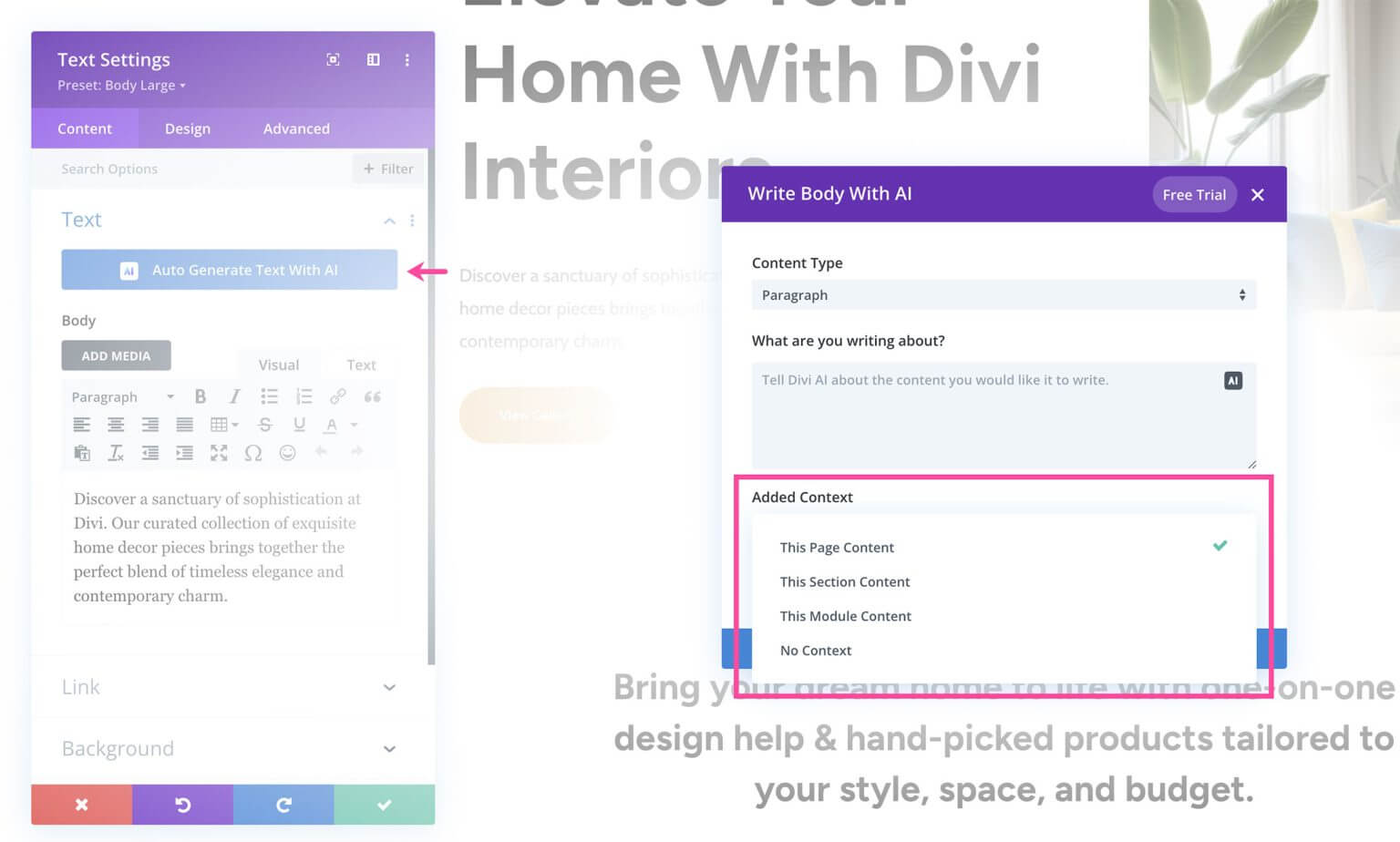
Par exemple, si vous créez une page de destination, Divi AI peut analyser la mise en page et le message principal pour rédiger un en-tête et un corps de texte convaincants adaptés à l'objectif et au thème spécifiques de la page. Ou si vous avez besoin d'une image pour votre page « À propos de nous », Divi AI peut générer une photo unique basée sur les détails qu'elle recueille sur la page et sur votre entreprise.
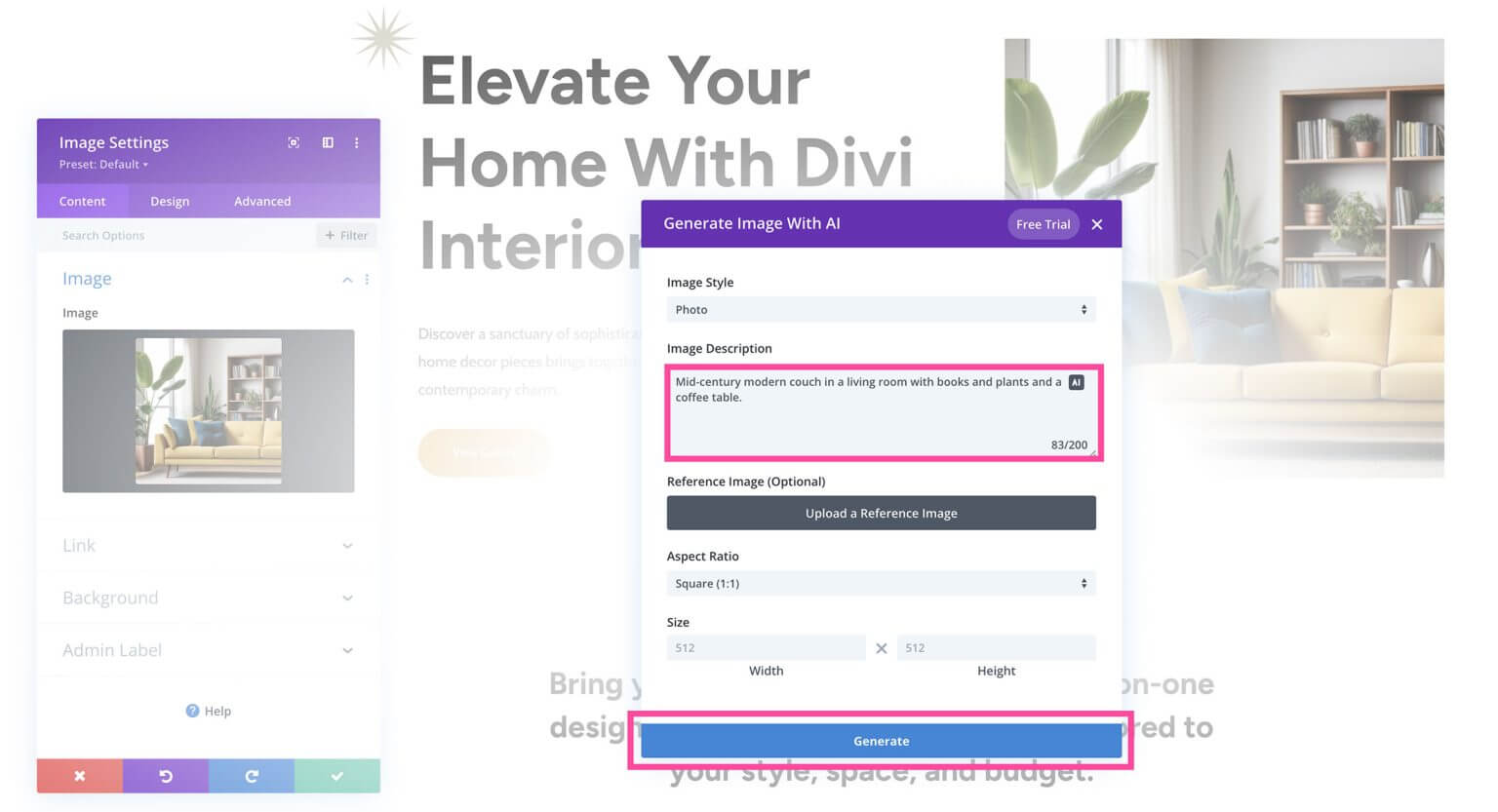
Divi AI permet également de modifier et d'affiner le contenu existant. Il peut reformuler des phrases, ajuster le ton et le style, augmenter ou condenser le nombre de mots, et bien plus encore, en fonction de vos invites. Cela rend la mise à jour et l'optimisation du contenu plus rapides par rapport à l'édition manuelle.
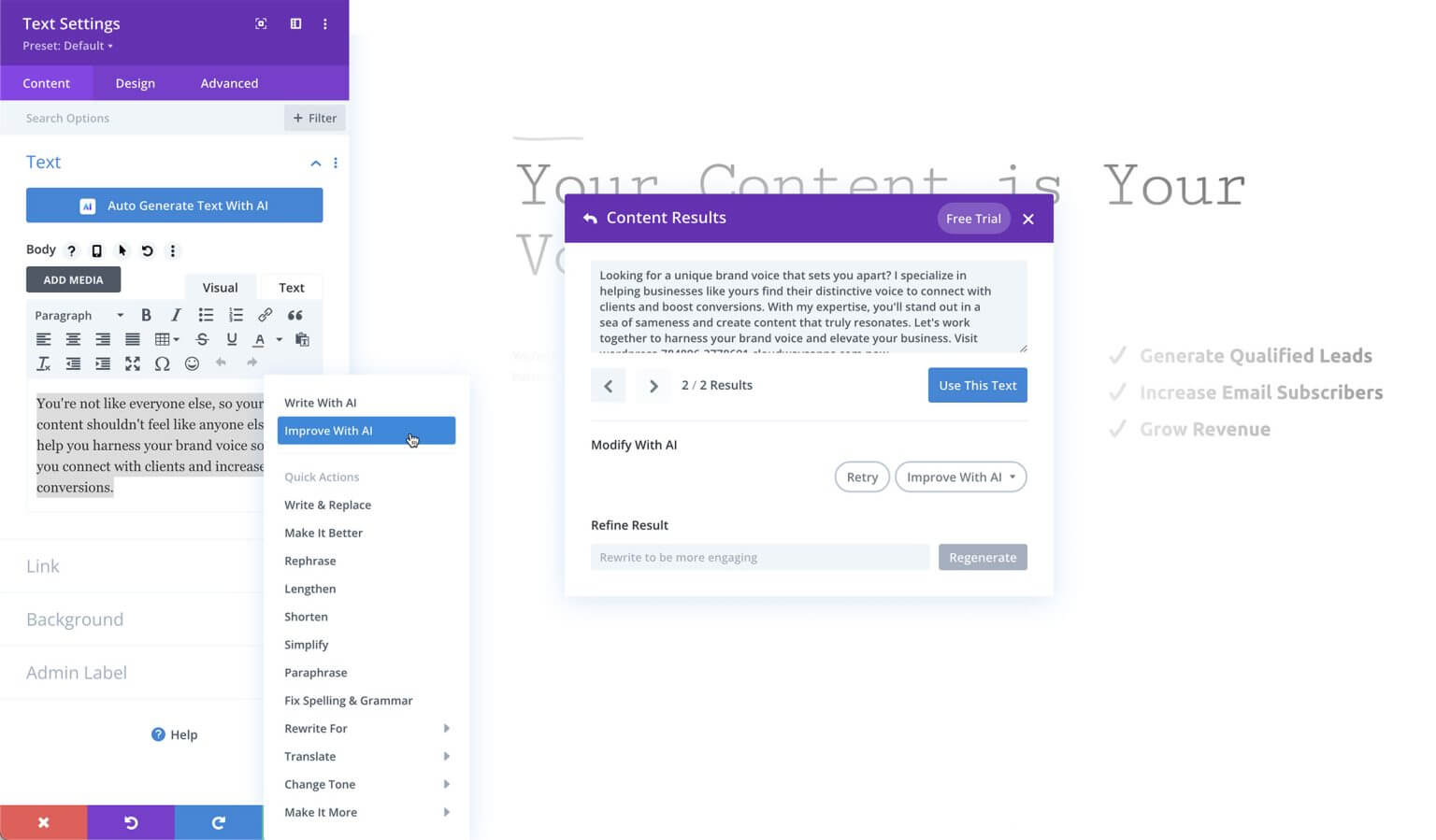
L'assistant IA fournit en outre des idées et des suggestions créatives si jamais vous rencontrez le blocage de l'écrivain. En examinant des aspects tels que votre marque, les mots-clés et le contenu actuel, il peut proposer de nouveaux sujets et angles à explorer.
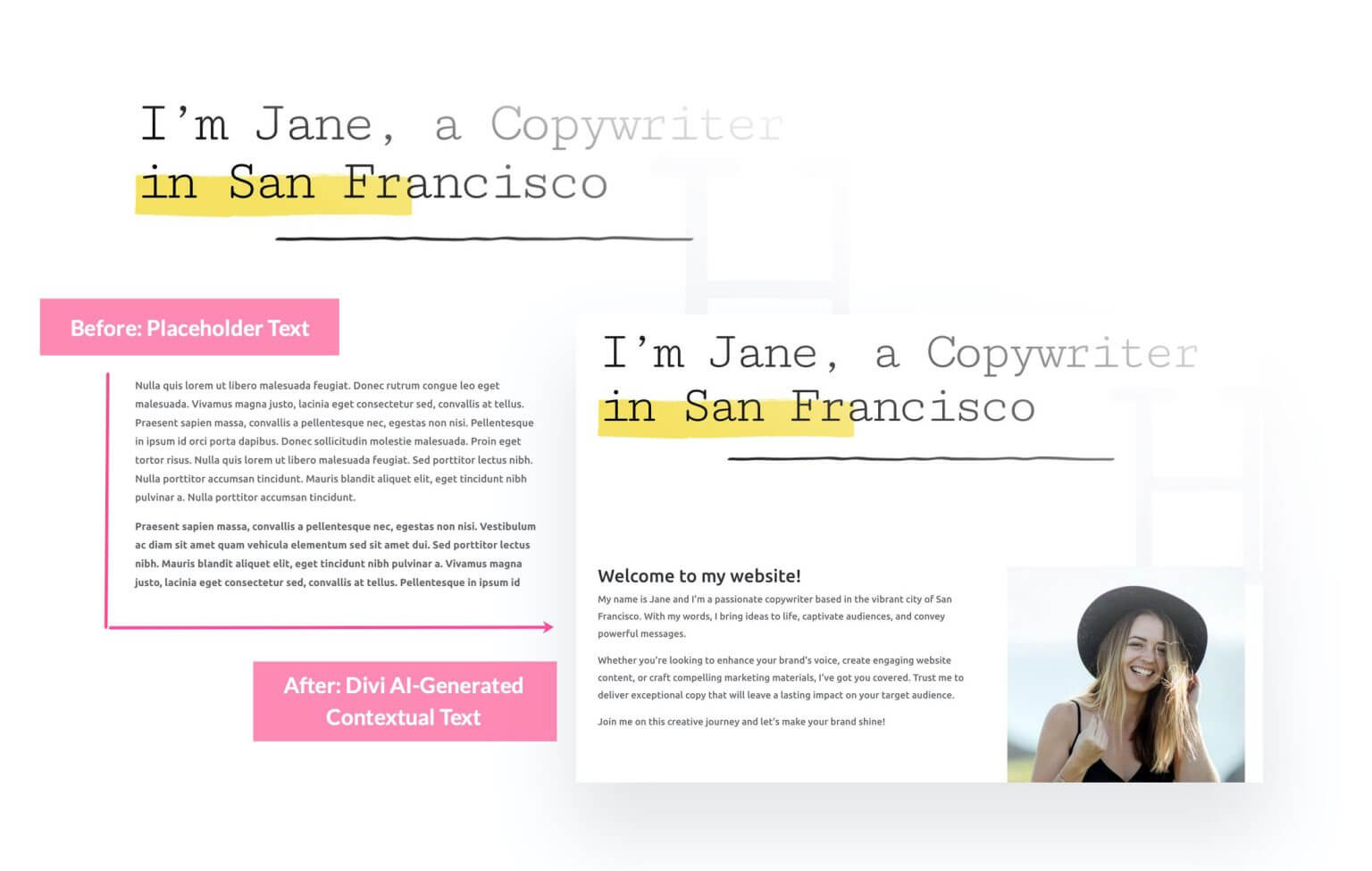
En résumé, Divi AI exploite l’intelligence artificielle pour comprendre les contextes des sites Web et les intentions des utilisateurs. Cela ouvre de puissantes possibilités de génération automatique de contenu personnalisé de haute qualité et de recommandations de mise en page pour accélérer la conception Web. Divi AI agit en tant que votre propre expert personnel en conception de sites Web en IA.
Comment utiliser Divi AI pour repenser les mises en page Divi
La partie passionnante consiste à utiliser Divi AI pour transformer une mise en page Divi prédéfinie. Tout d’abord, sélectionnons la mise en page que nous souhaitons personnaliser.
Ajouter des mises en page Divi à votre page
Un excellent moyen d’exploiter Divi AI consiste à l’utiliser sur des packs de mise en page prédéfinis. Les concepteurs d’Elegant Themes publient chaque semaine des packs de mise en page gratuits et personnalisés. Ces packs constituent un point de départ fantastique pour la conception de votre site Web. Avec Divi AI, vous pouvez rapidement adapter le contenu de ces mises en page à vos besoins uniques et à votre entreprise.
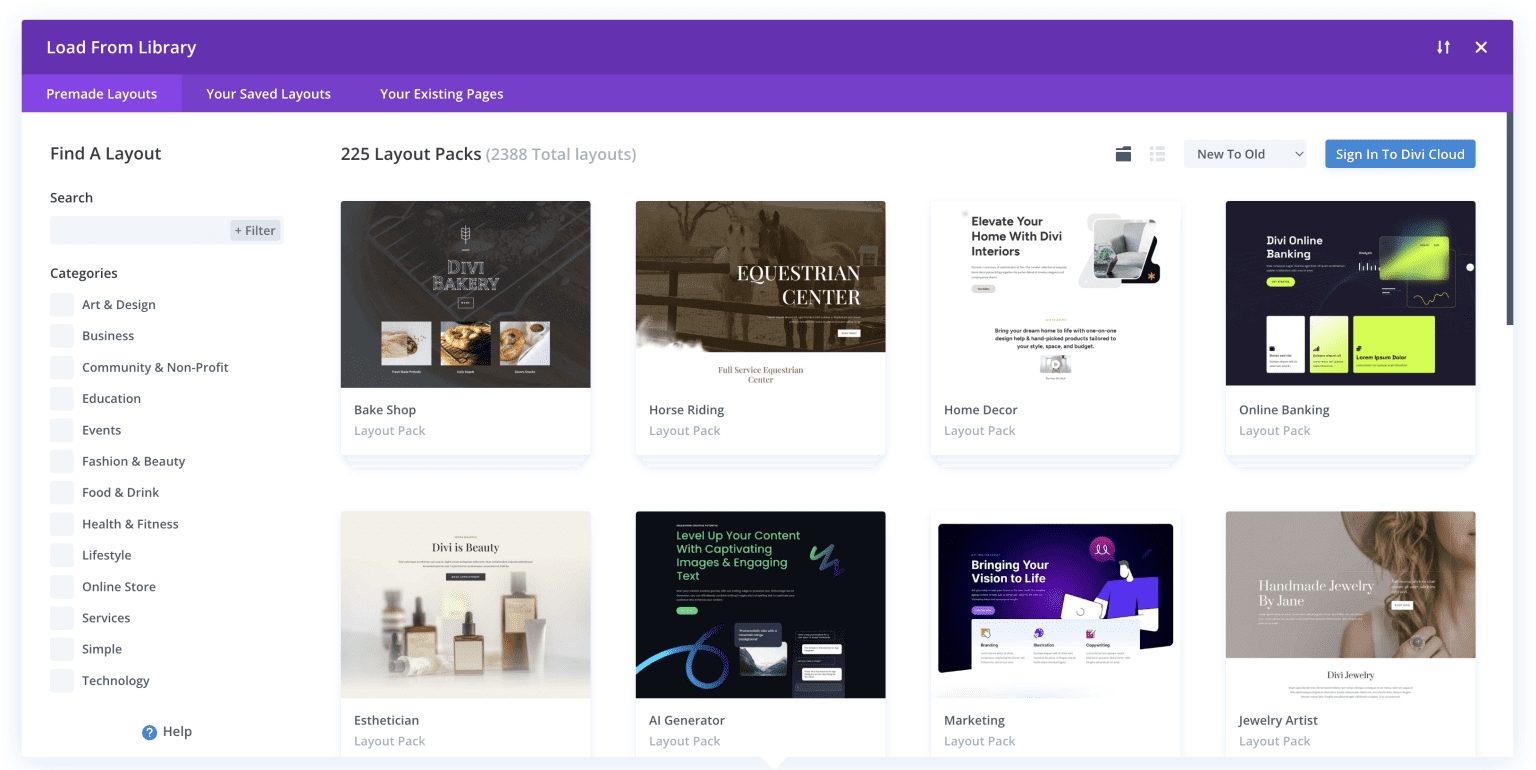
Nous utiliserons le Coaching Layout Pack pour cet exemple. Pour ajouter une mise en page prédéfinie, développez la barre d’outils Divi et cliquez sur l’icône plus violette pour ouvrir la bibliothèque Divi.
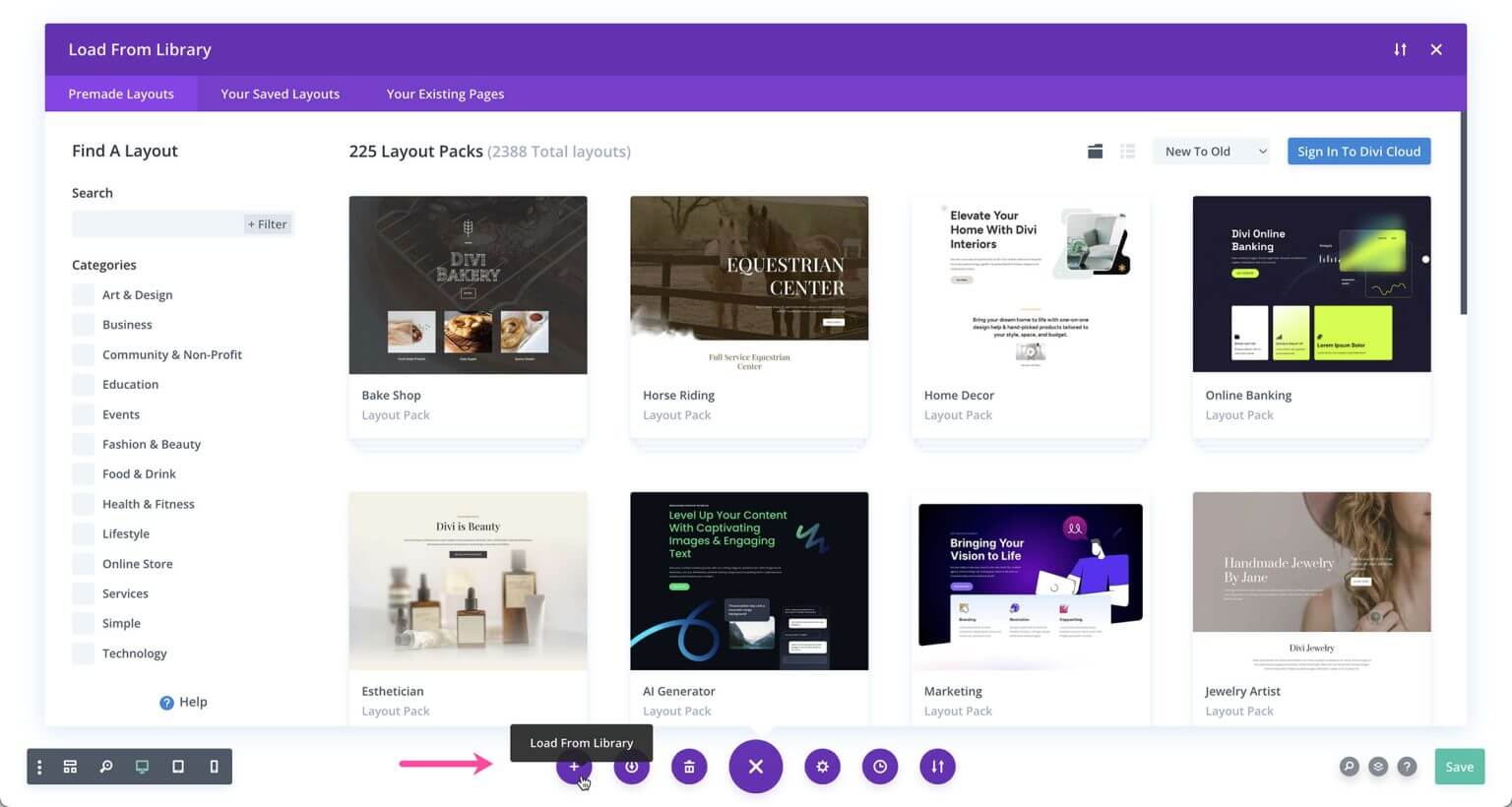
Tapez «coaching» dans la barre de recherche et choisissez la mise en page Services.
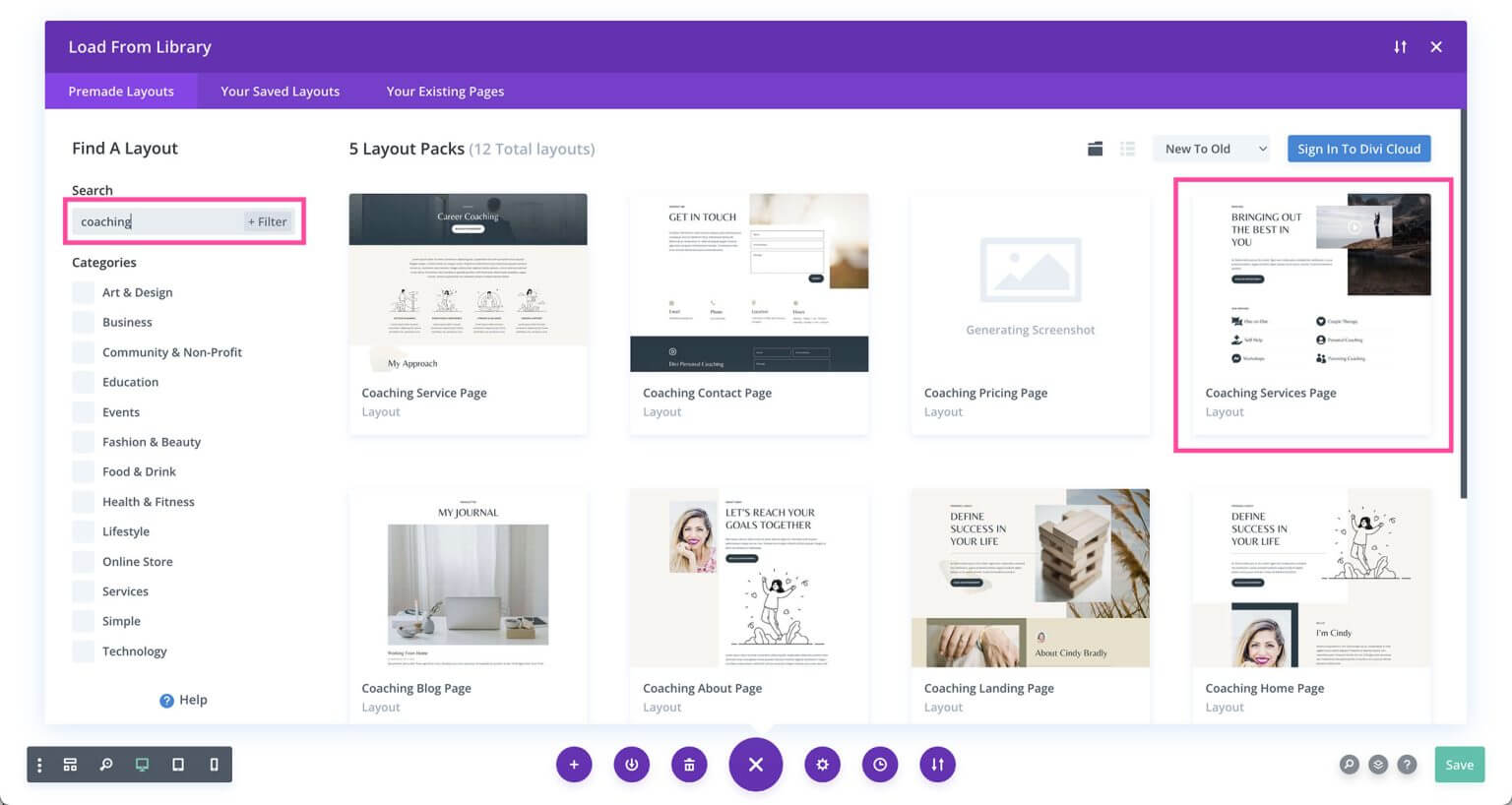
Cliquez sur "Utiliser cette mise en page" pour l'ajouter à votre page.
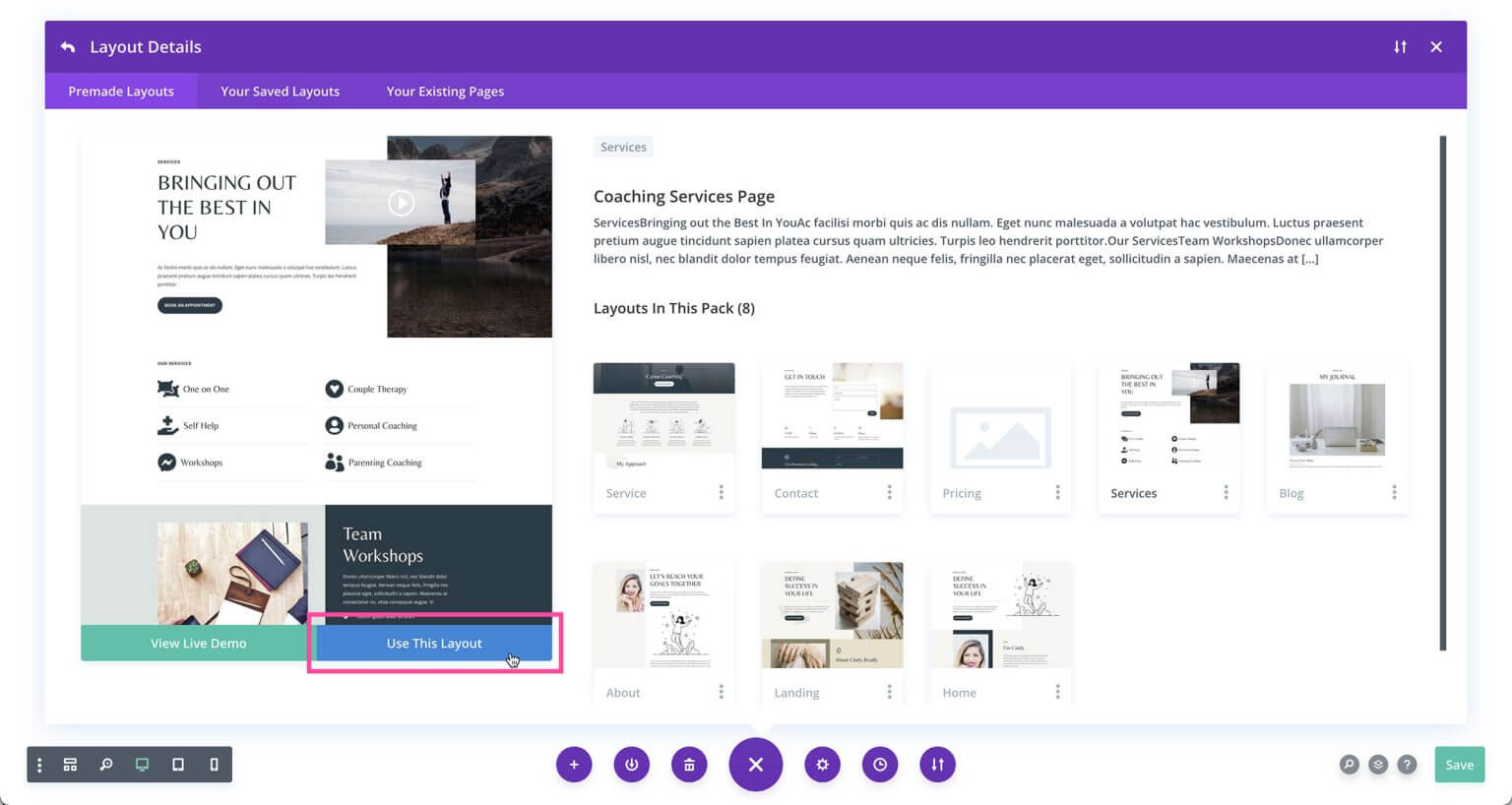
Avec la mise en page de coaching prédéfinie maintenant sur notre page, nous pouvons commencer à la transformer en utilisant les capacités de Divi AI.
Utilisons maintenant Divi AI pour générer de courtes descriptions pour la section services de cette page. Nous commencerons par le service individuel.
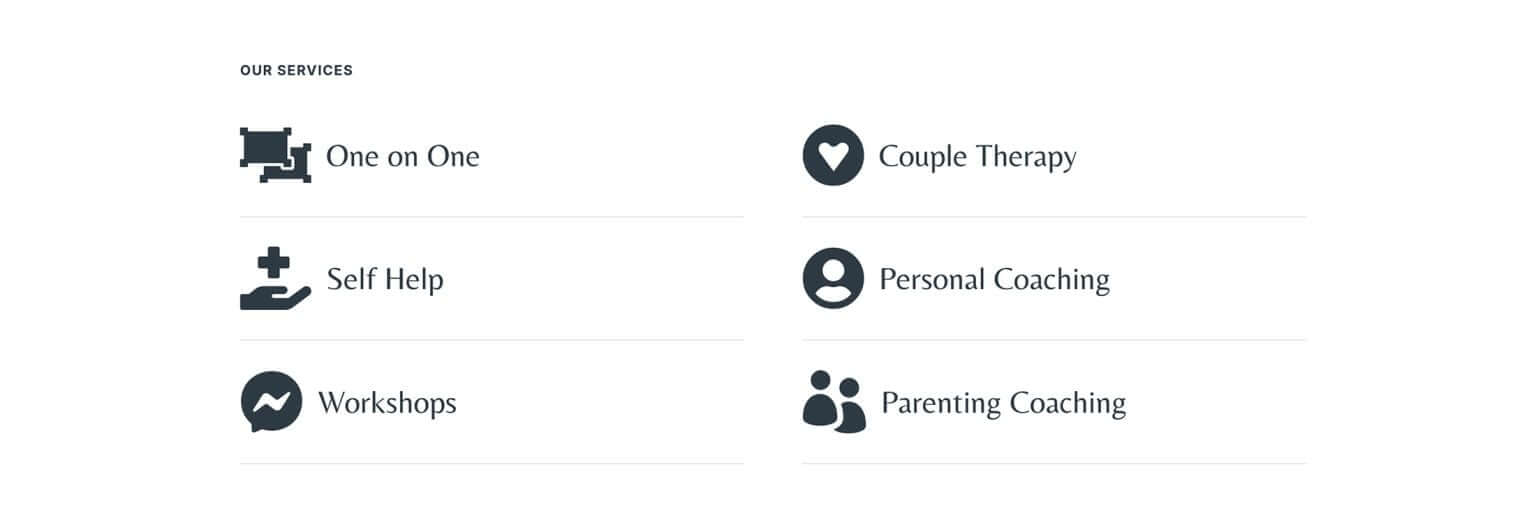
Accédez aux paramètres du module en survolant le module et en cliquant sur l'icône d'engrenage.
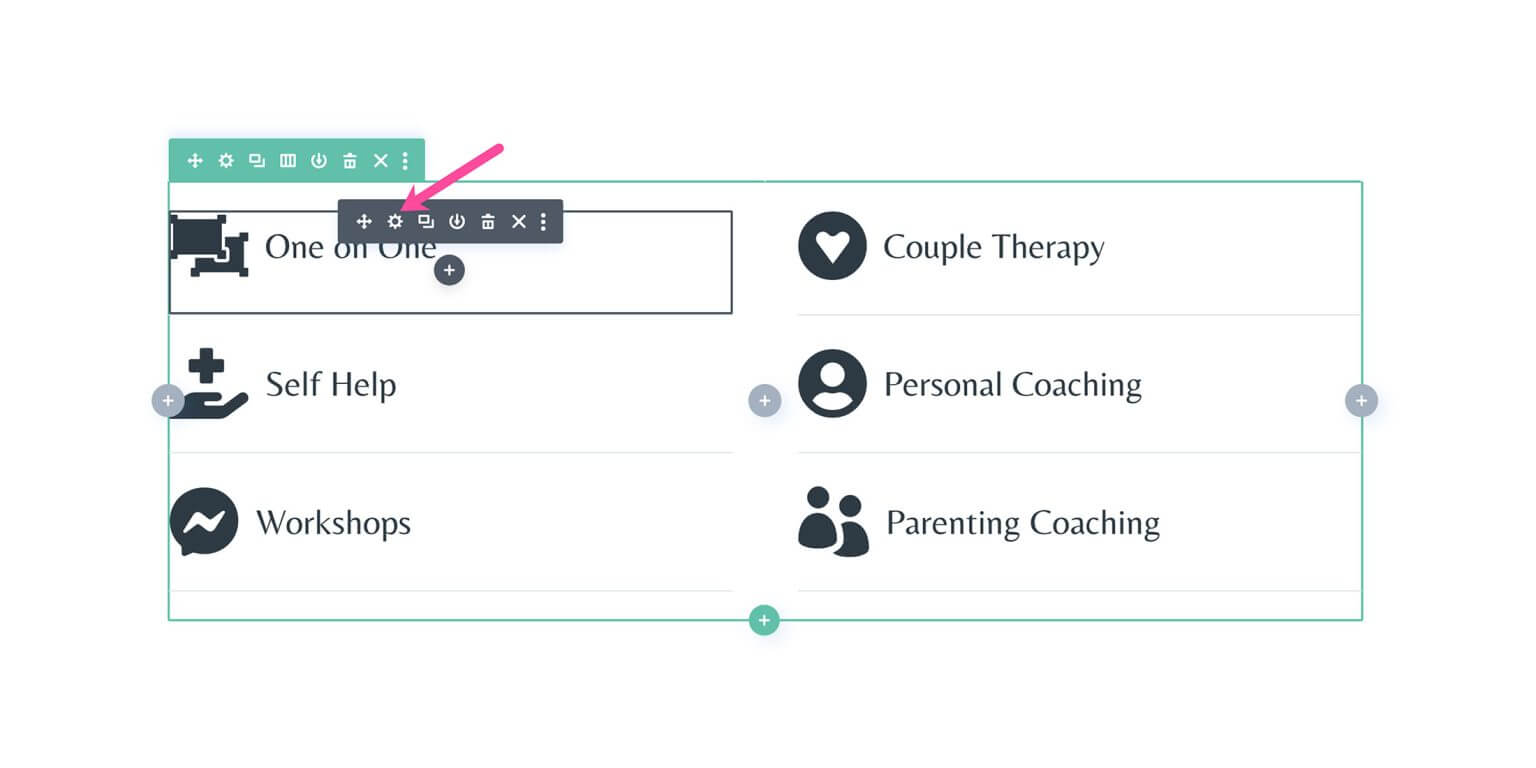
Pour générer automatiquement du texte, cliquez sur le bouton bleu «Générer automatiquement du texte avec l'IA». Puisqu'il s'agit d'un module Blurb, Divi AI générera également automatiquement une image à côté du texte au cas où vous souhaiteriez utiliser une image au lieu d'une icône.
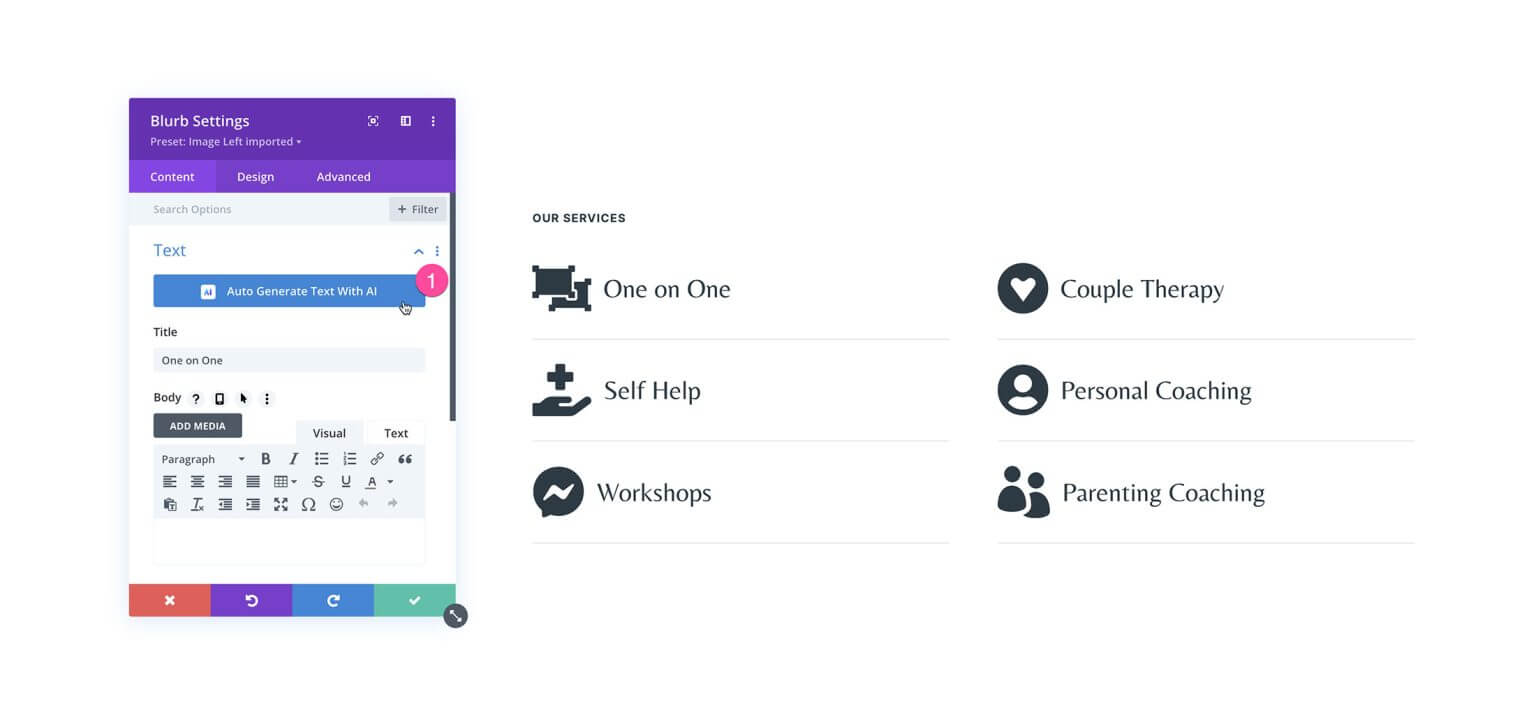
Les résultats générés par l'IA apparaîtront alors. Pour un module de présentation, Divi AI produit du contenu pour chaque section. Si vous aimez le texte généré, cliquez sur "Utiliser ce texte". Ou vous pouvez modifier davantage le texte en sélectionnant des actions dans la liste déroulante et en affinant le résultat dans le champ de saisie.
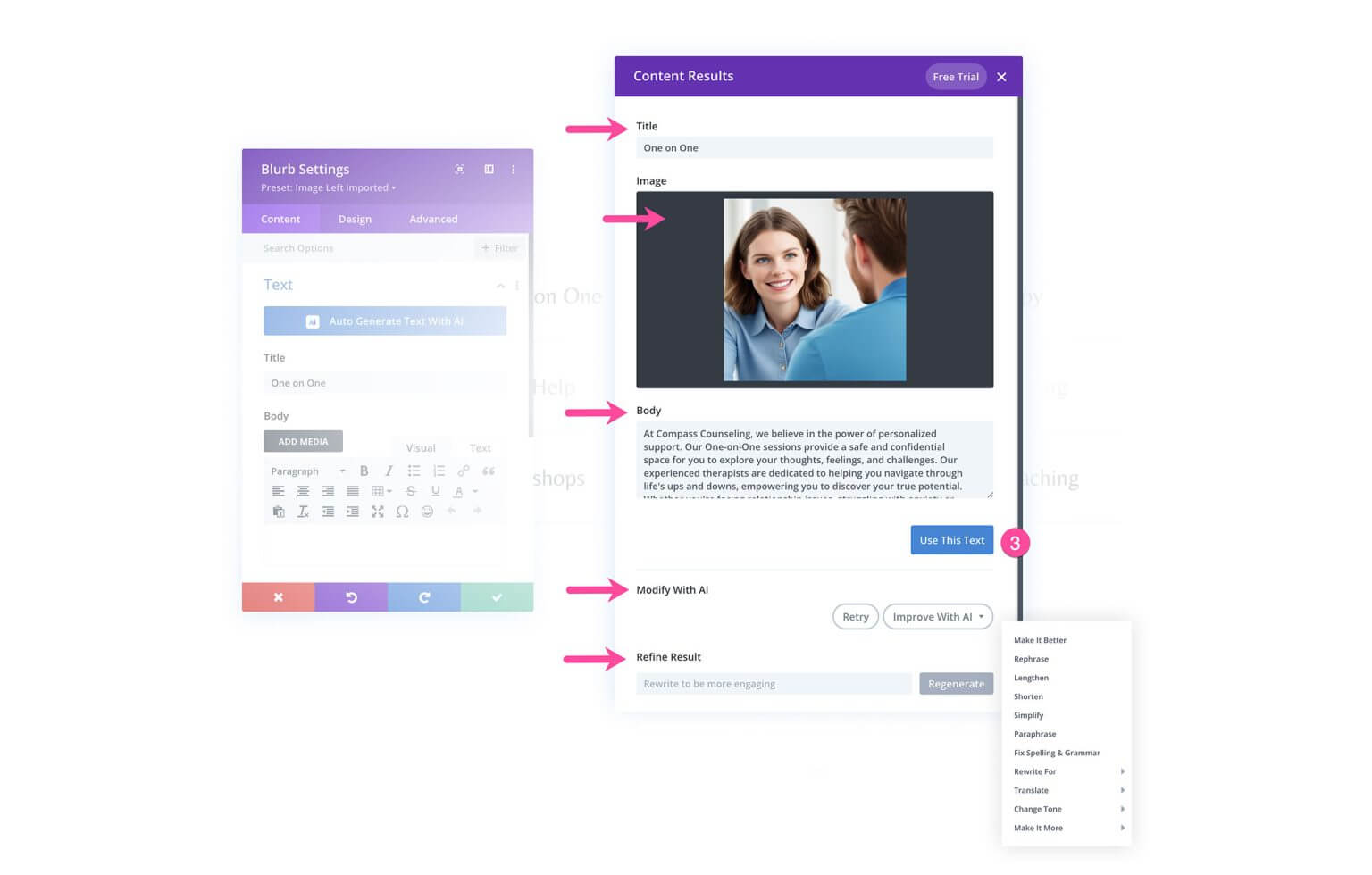
Et voici le résultat final ! Divi AI a créé automatiquement du contenu contextuel basé sur la page existante. C'est très puissant !
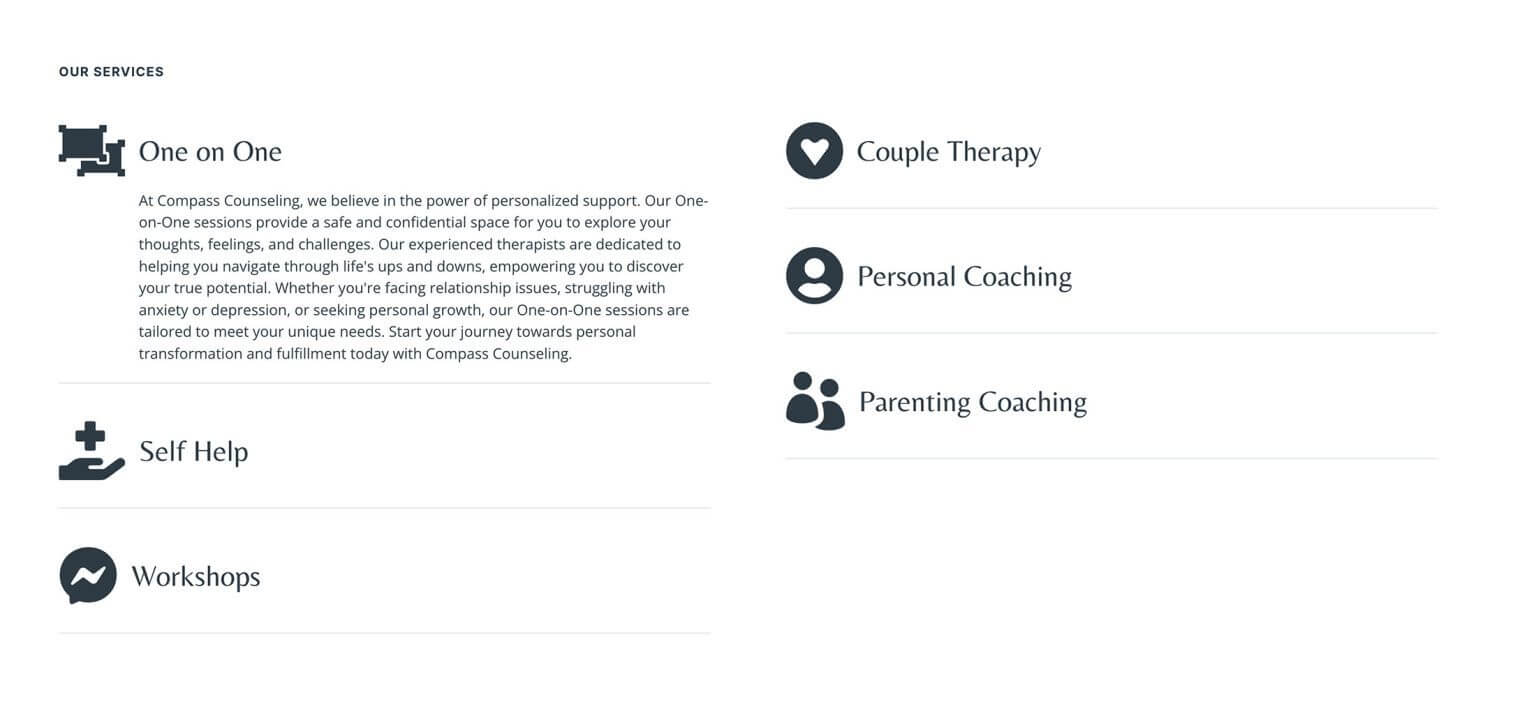
Vous pouvez spécifier quel contexte Divi AI doit utiliser pour générer du texte : Contenu de cette page, Contenu de cette section, Contenu de ce module ou Aucun contexte. Le choix de la référence de contenu vous donne plus de contrôle sur le contenu contextuel. Sélectionnons «Contenu de cette page».
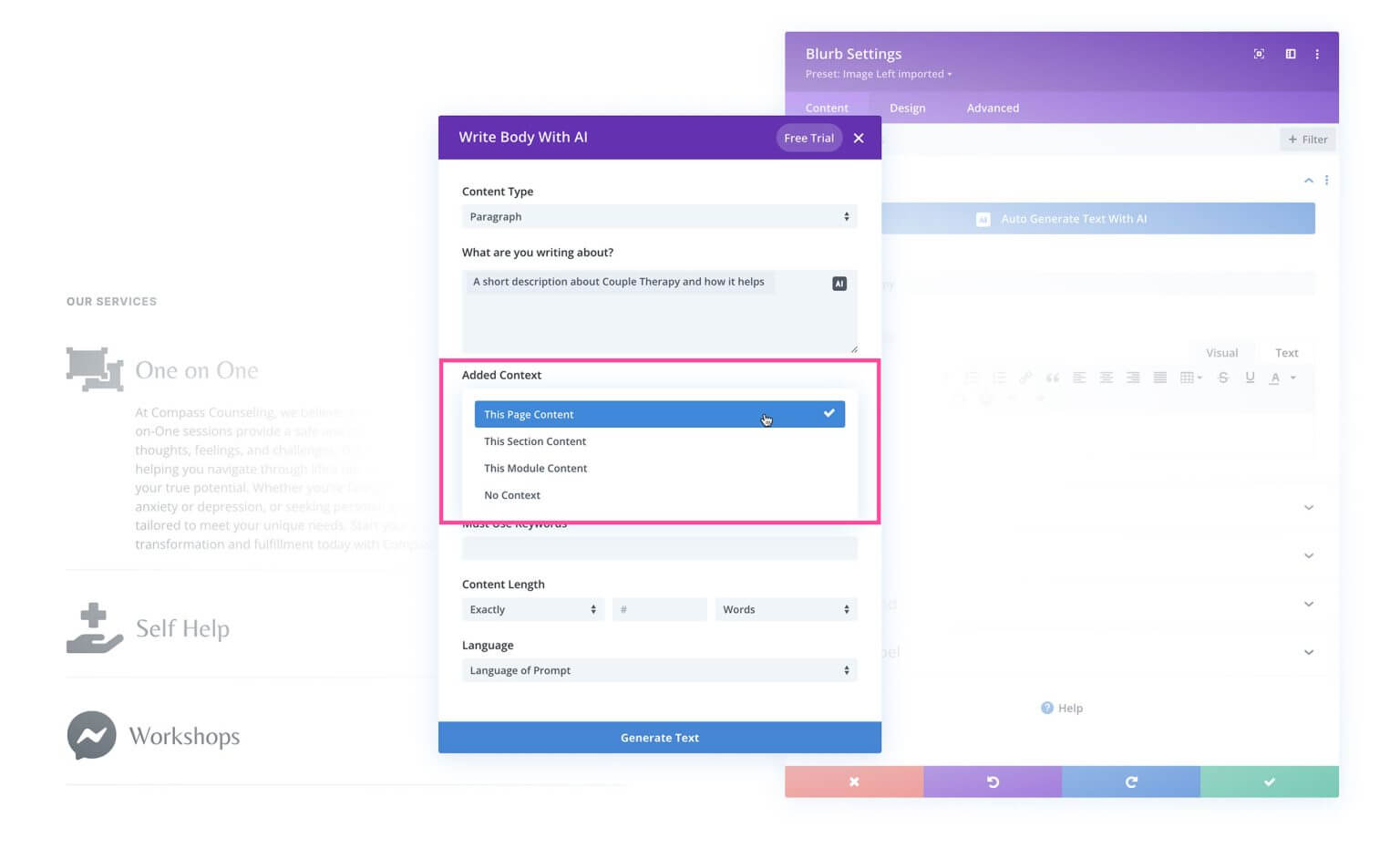
Ensuite, choisissez le ton de voix que Divi AI utilisera : créatif, informatif ou drôle.
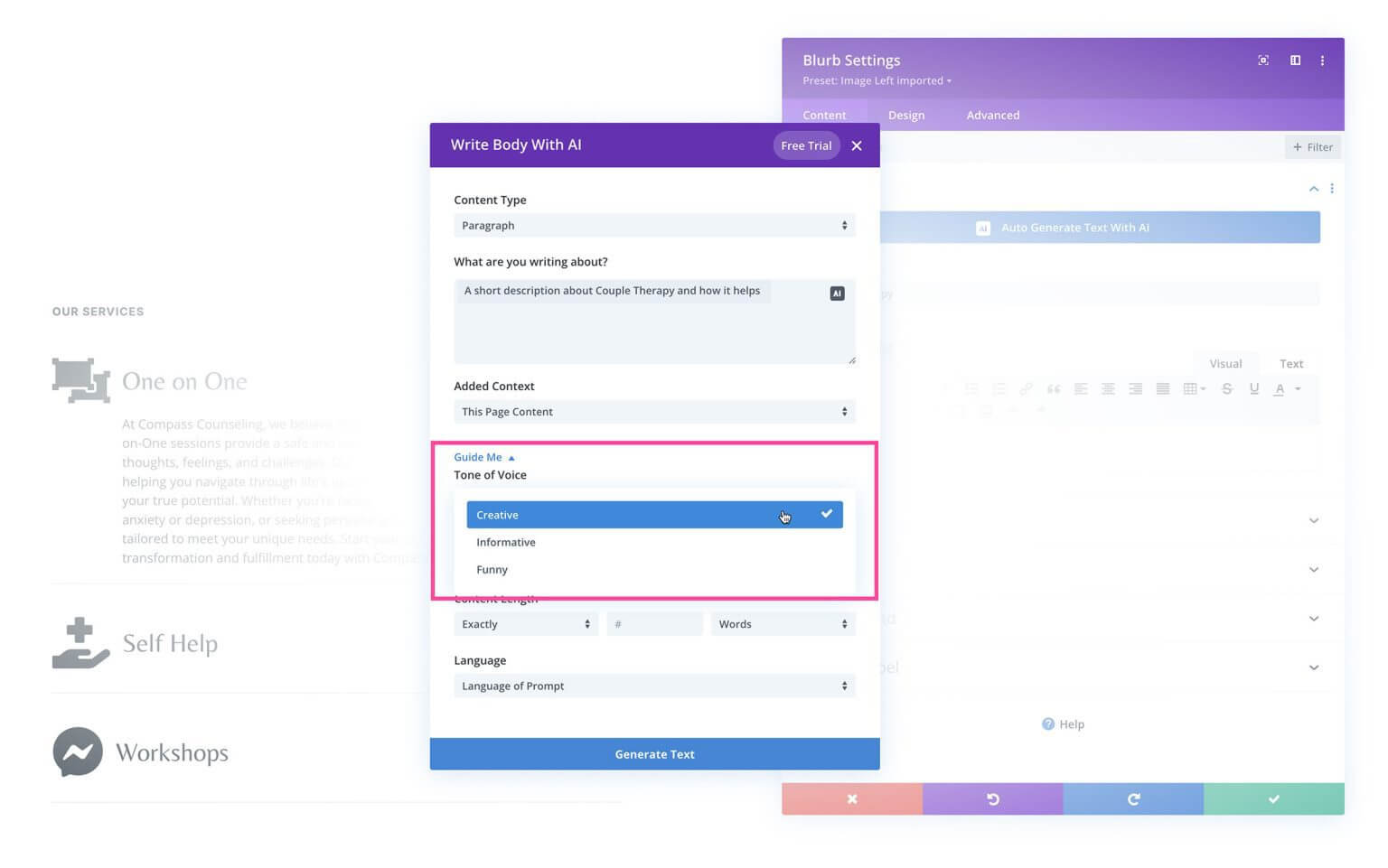
Pour le référencement, vous pouvez fournir des mots-clés à inclure dans le texte.
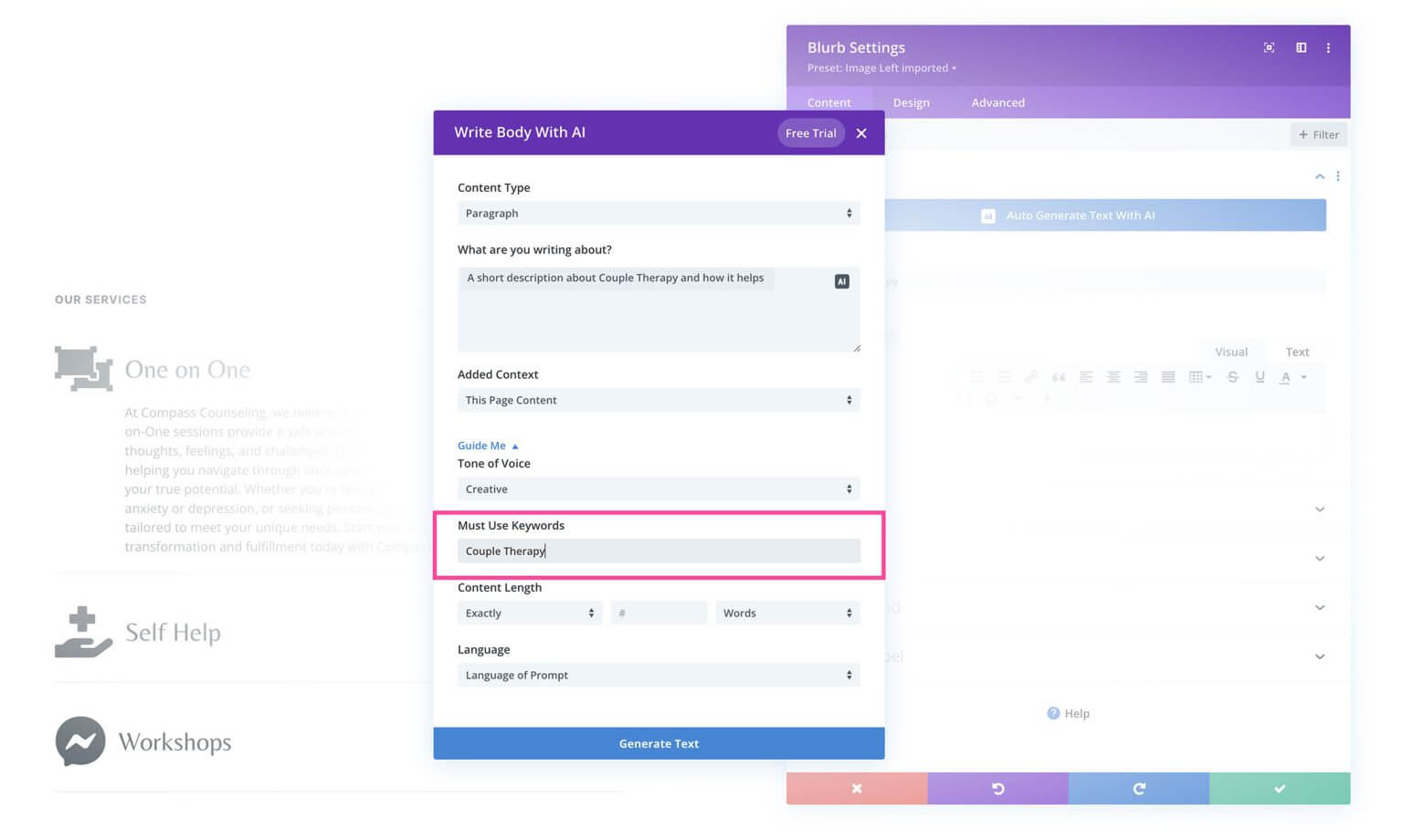
Vous pouvez également définir la durée ou la durée du contenu.
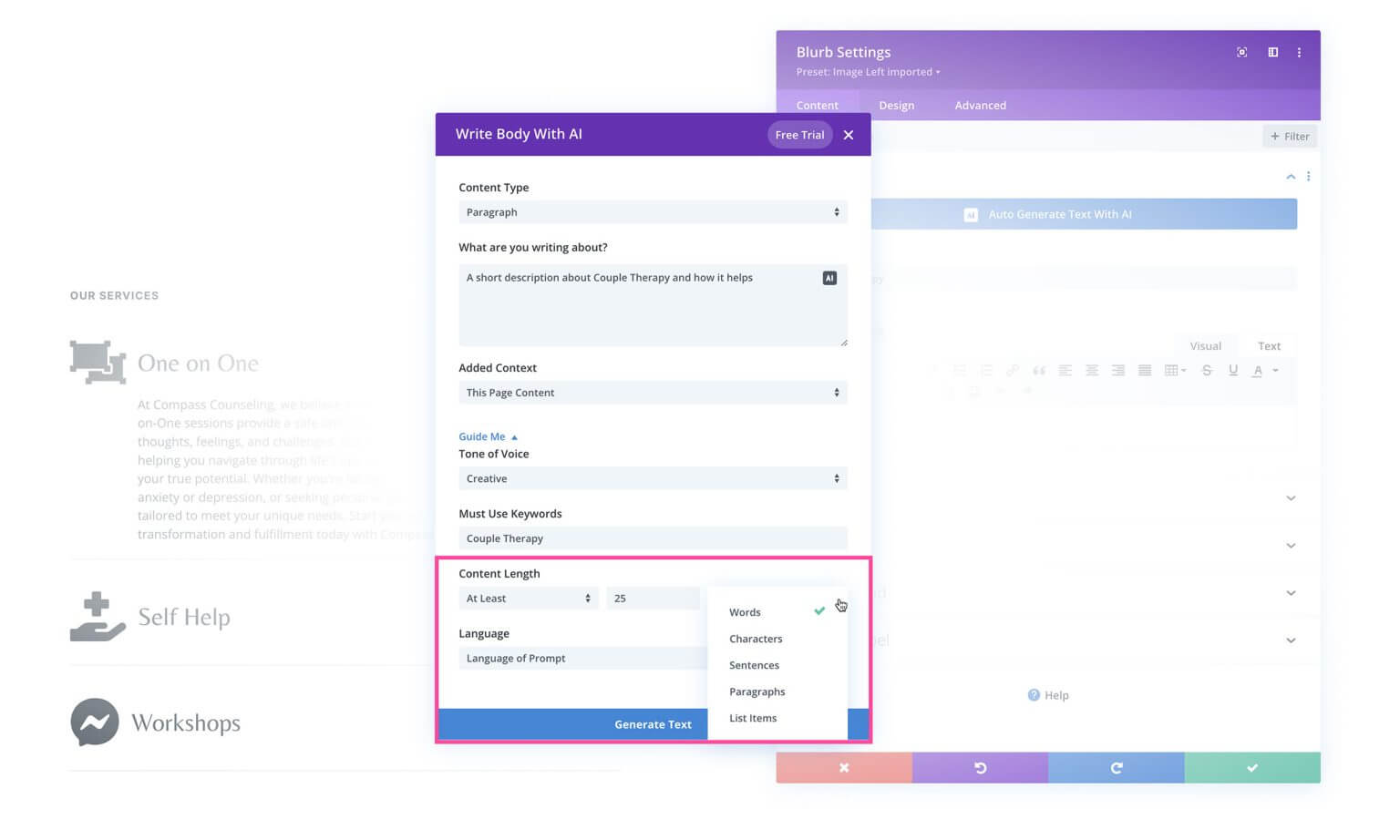
Par défaut, Divi AI correspondra à la langue de l’invite. Mais vous pouvez sélectionner une autre langue dans la liste déroulante si vous le souhaitez.
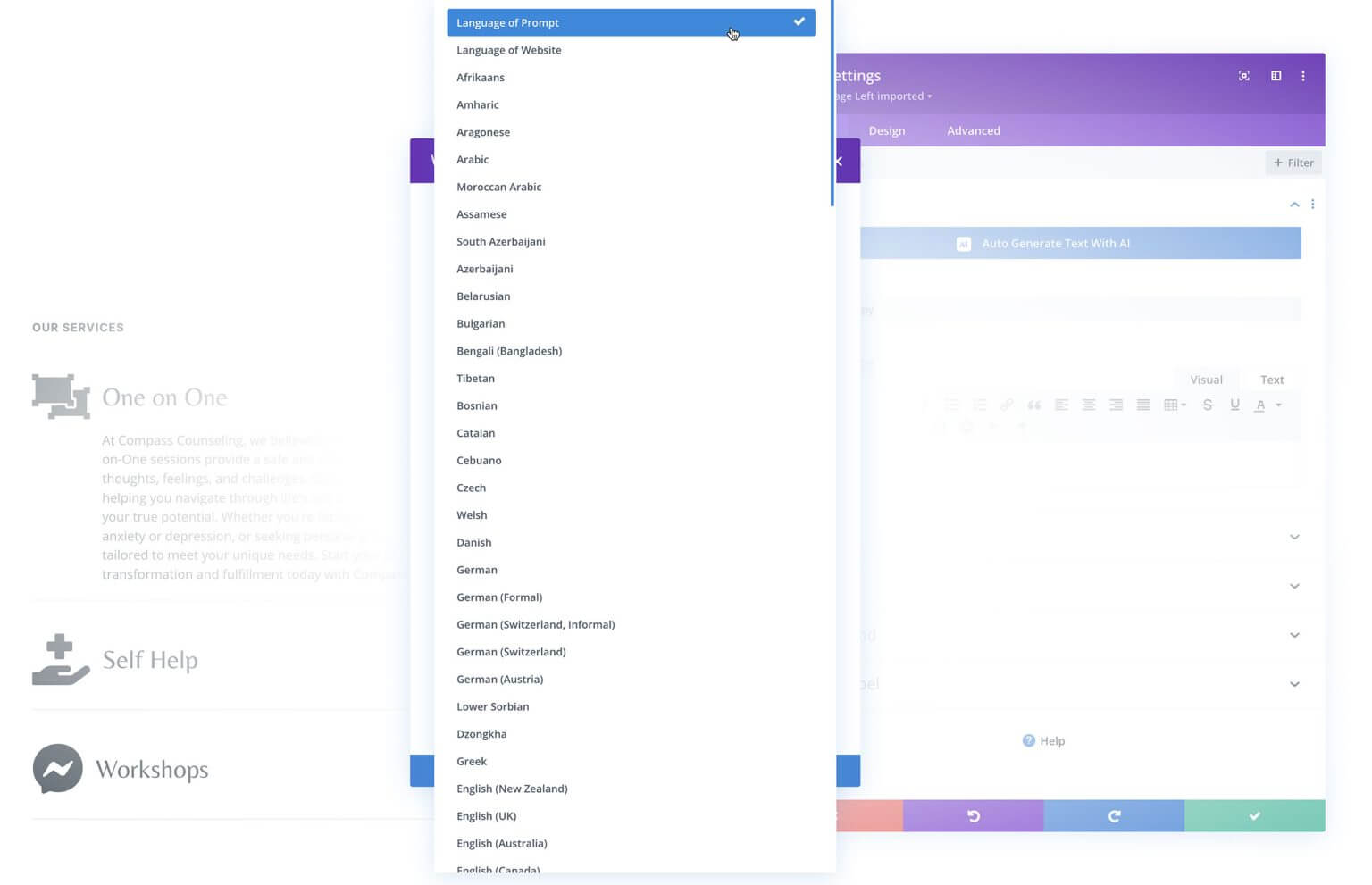
Une fois vos paramètres configurés, cliquez sur « Générer du texte » et Divi AI se mettra au travail !
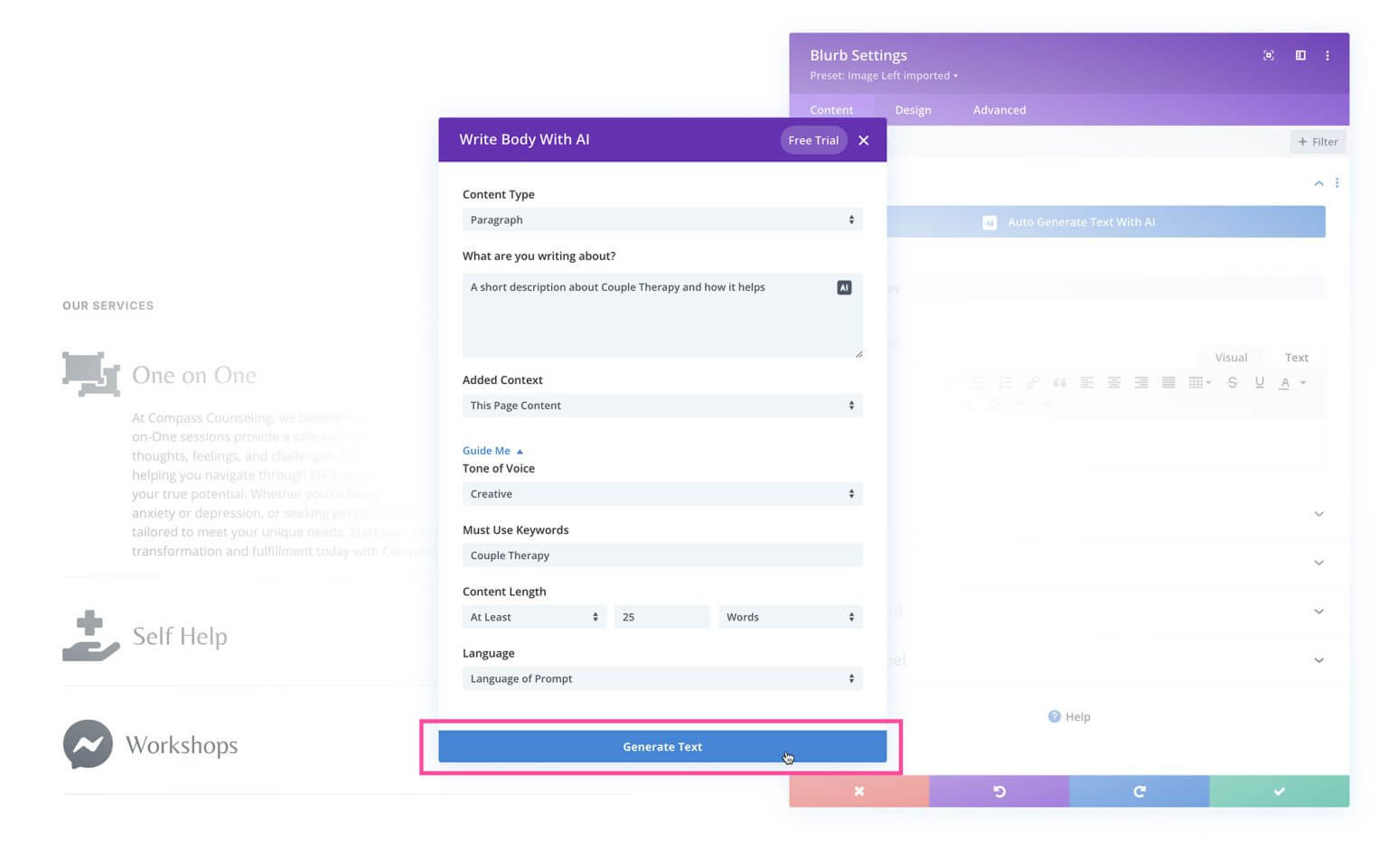
Si vous êtes satisfait du texte généré, cliquez sur "Utiliser ce texte" pour l'insérer dans le module. Vous pouvez personnaliser davantage le texte de l'IA sous «Modifier avec l'IA»: raccourcir/allonger, vérifier l'orthographe/grammaire, réécrire pour différents publics et plus encore. La section «Affiner le résultat» vous permet de fournir plus d'informations pour régénérer le texte.
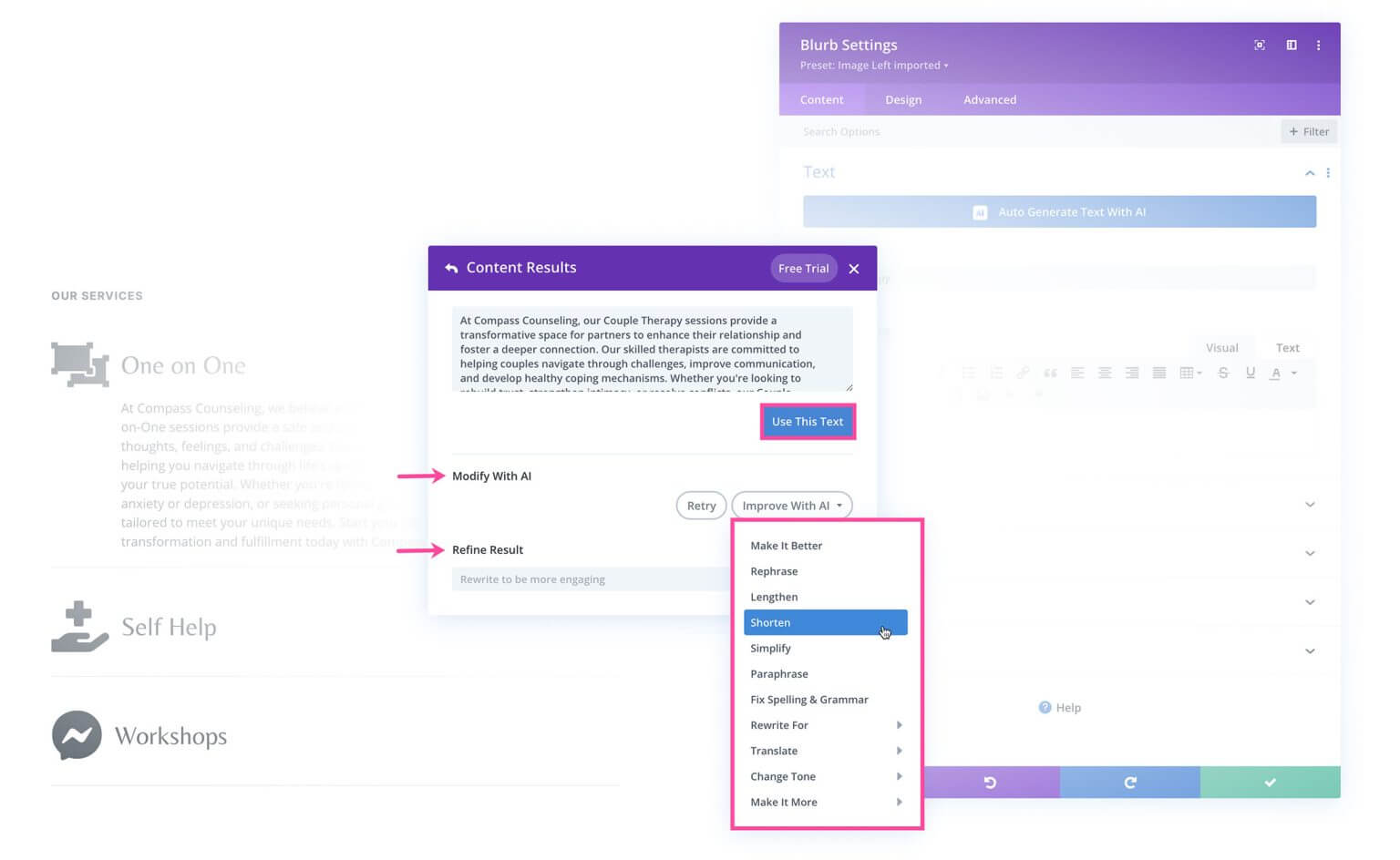
Vous pouvez revenir à votre invite d'origine via la flèche arrière «Résultats du contenu». Affinez les paramètres et générez de nouvelles options de texte pour comparer et choisir les meilleures pièces.
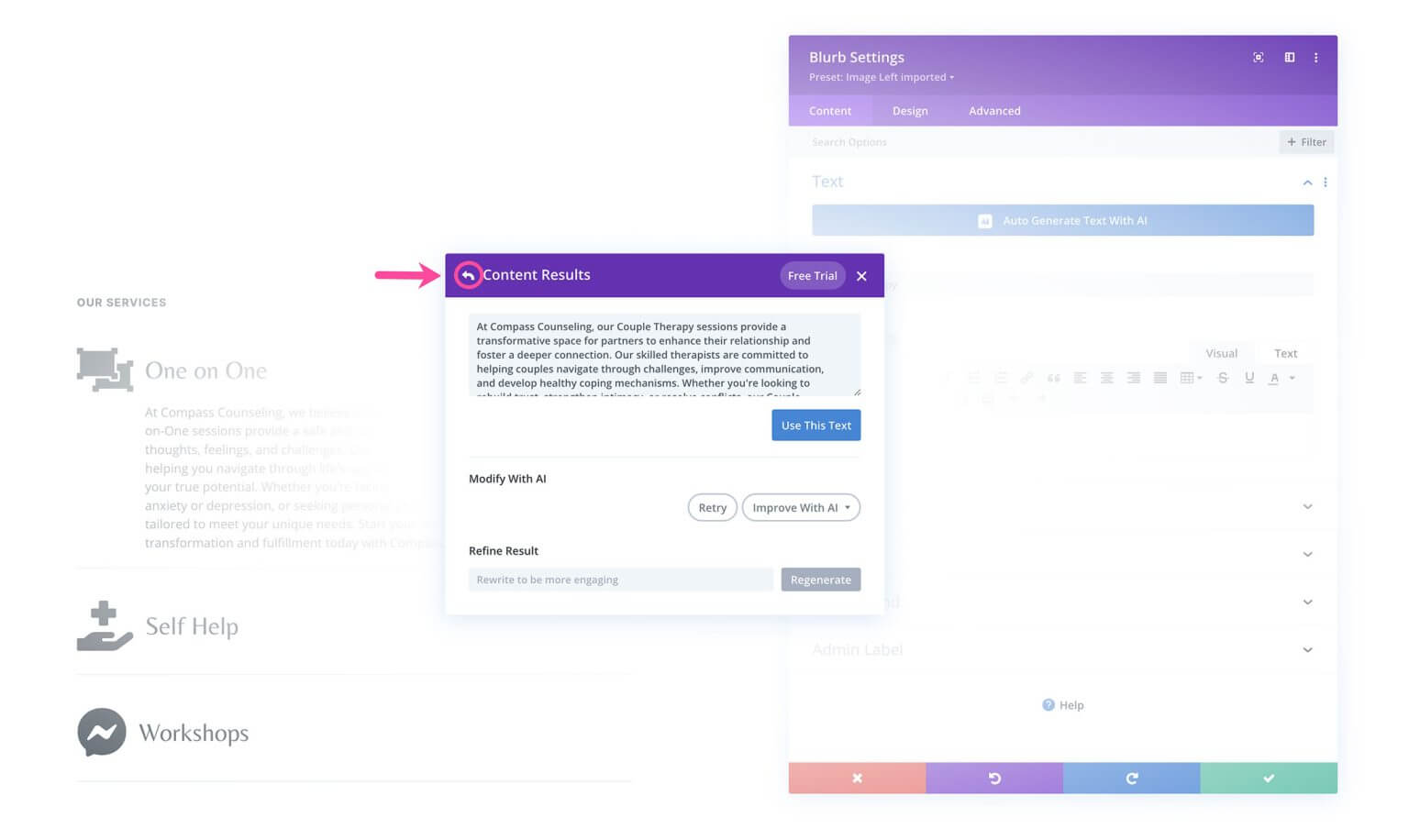
Réécrire et réviser la copie
La réécriture et la révision de la copie avec Divi AI fonctionnent de manière très similaire. Pour ce faire, accédez à un module de texte avec du contenu existant. Ouvrez les paramètres du module pour modifier le texte.
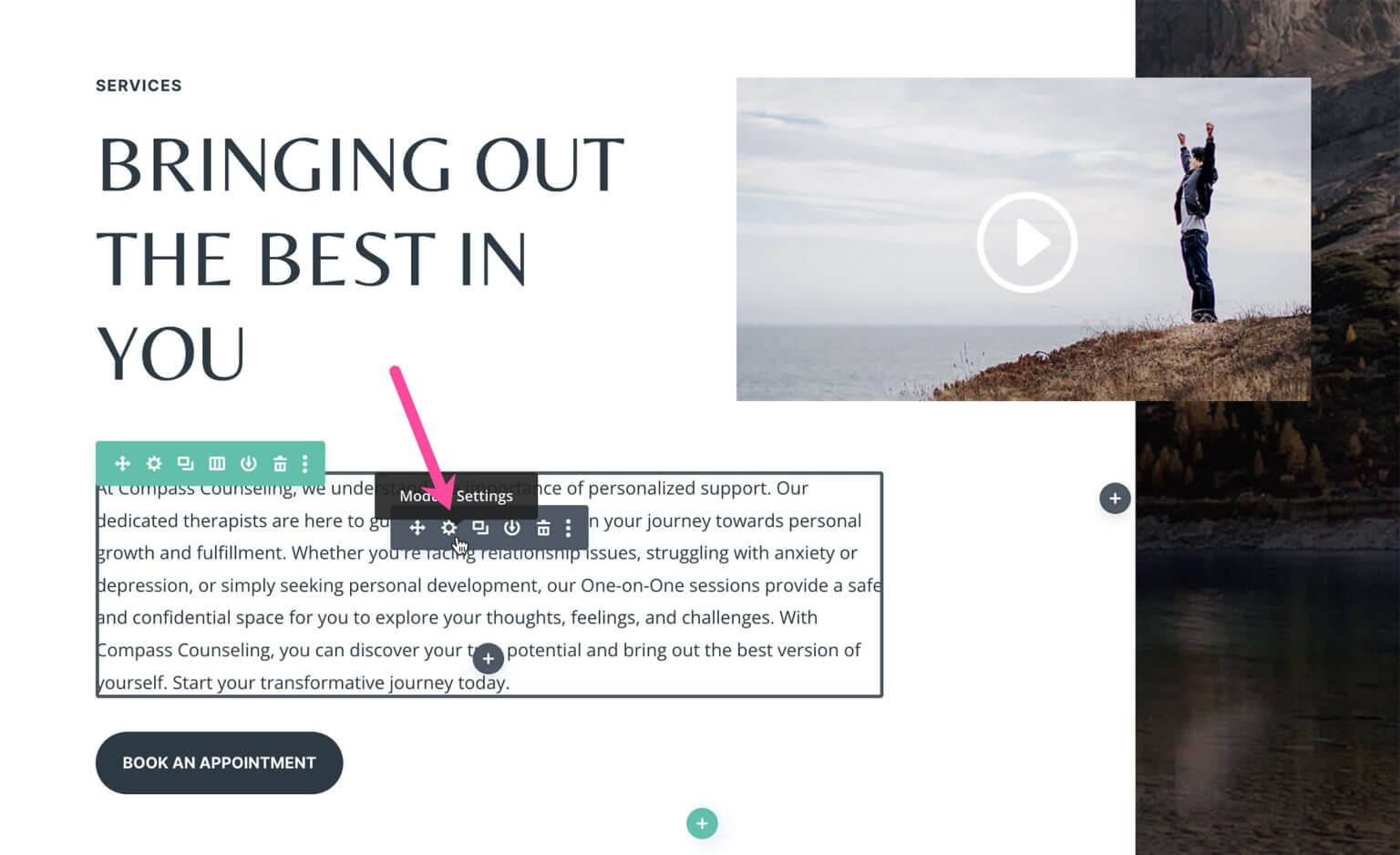
Il existe deux manières d'accéder aux options d'IA. Tout d’abord, cliquez sur le bouton bleu «Générer automatiquement du texte avec l’IA» en haut. Deuxièmement, cliquez sur l'icône AI dans l'éditeur de texte.
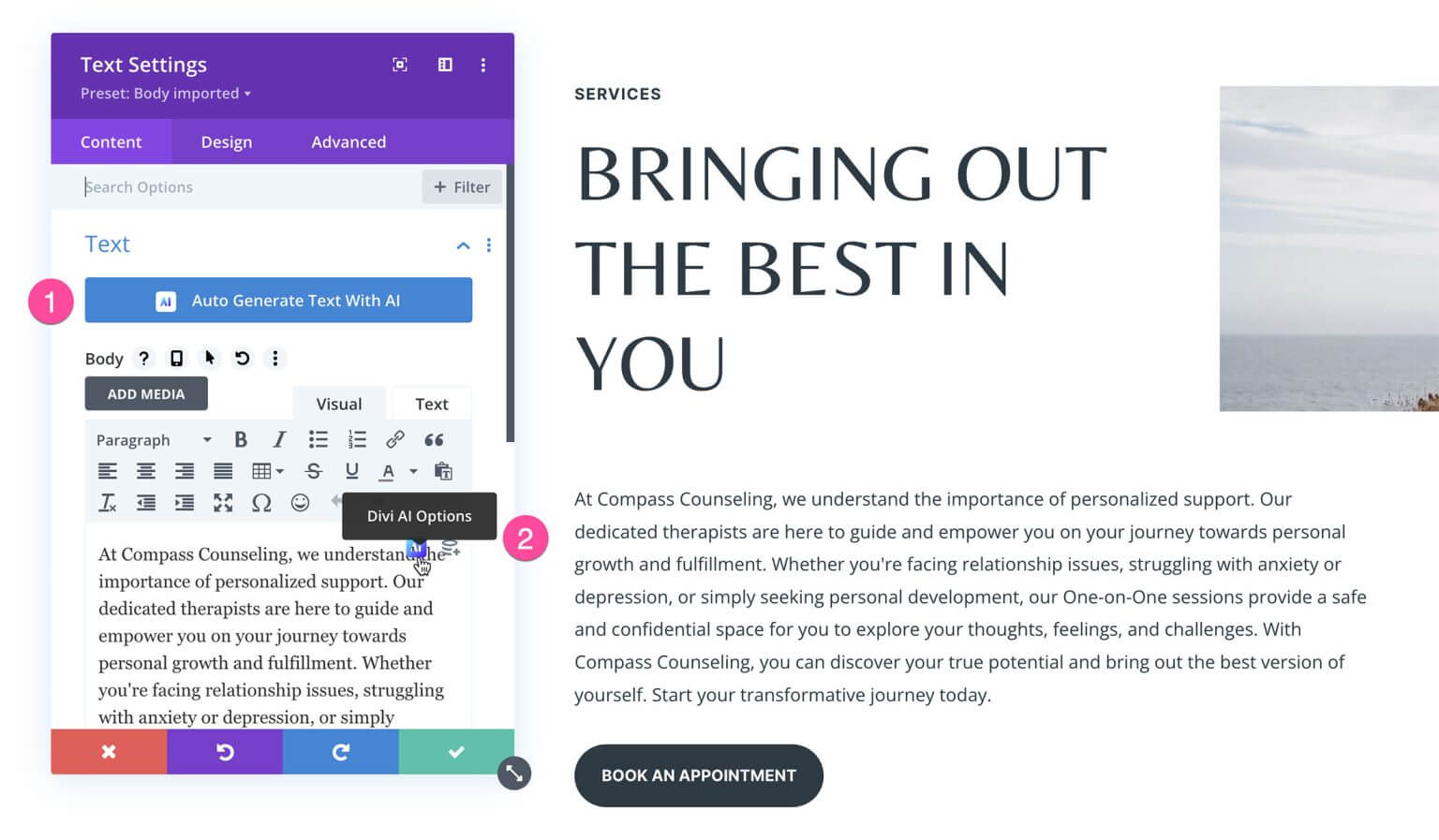
Pour générer automatiquement du texte révisé, cliquez sur le bouton bleu. Vous pouvez personnaliser davantage les résultats à l'aide des options de la fenêtre Résultats de contenu.
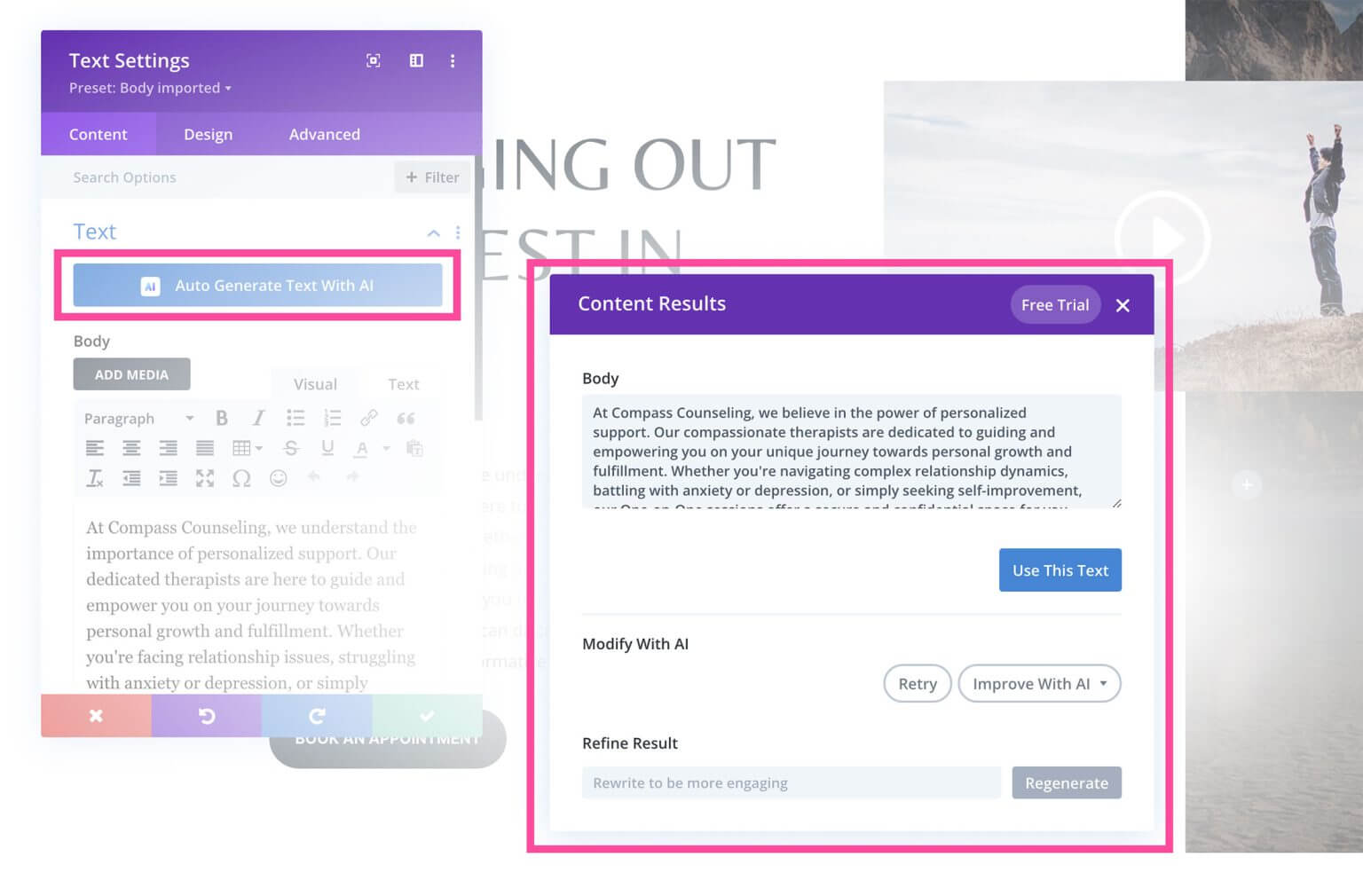
Pour utiliser la fonctionnalité « Améliorer avec l'IA », copiez le texte existant, cliquez sur l'icône Divi AI et sélectionnez « Améliorer avec l'IA ».
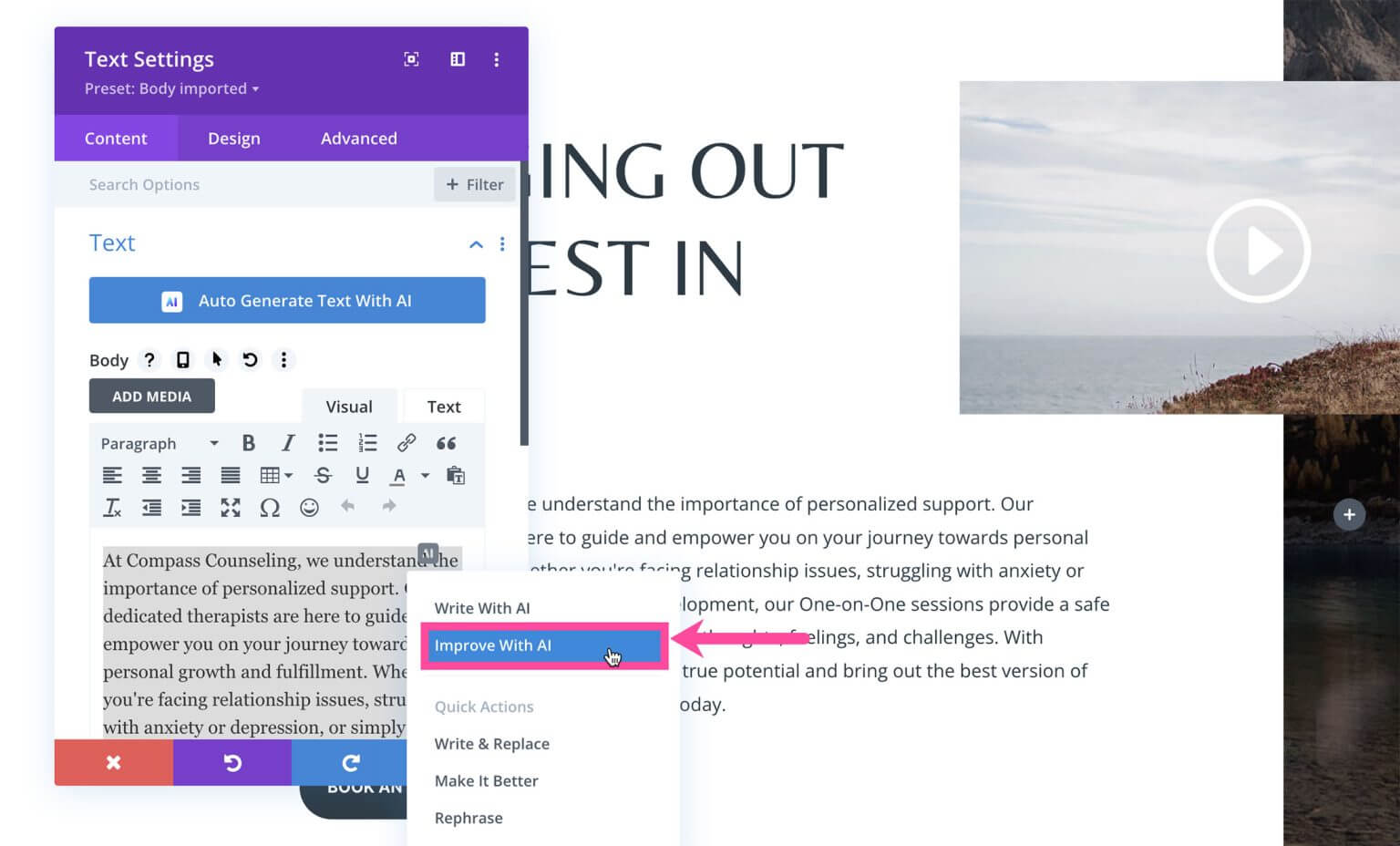
Collez le texte dans l'éditeur, choisissez le style et les paramètres souhaités, puis cliquez sur « Générer du texte ».

Images personnalisées avec Divi AI
Divi AI vous permet de générer des images personnalisées pour votre site sans passer des heures à chercher des sites boursiers. Voici comment créer une image avec Divi AI à l’aide du module Image :
Tout d'abord, ouvrez les paramètres du module d'image et cliquez sur l'icône AI pour accéder aux options: Générer avec l'IA, Améliorer avec l'IA ou Options rapides comme Générer et remplacer, Réimaginer, etc. Sélectionnons "Générer avec l'IA".
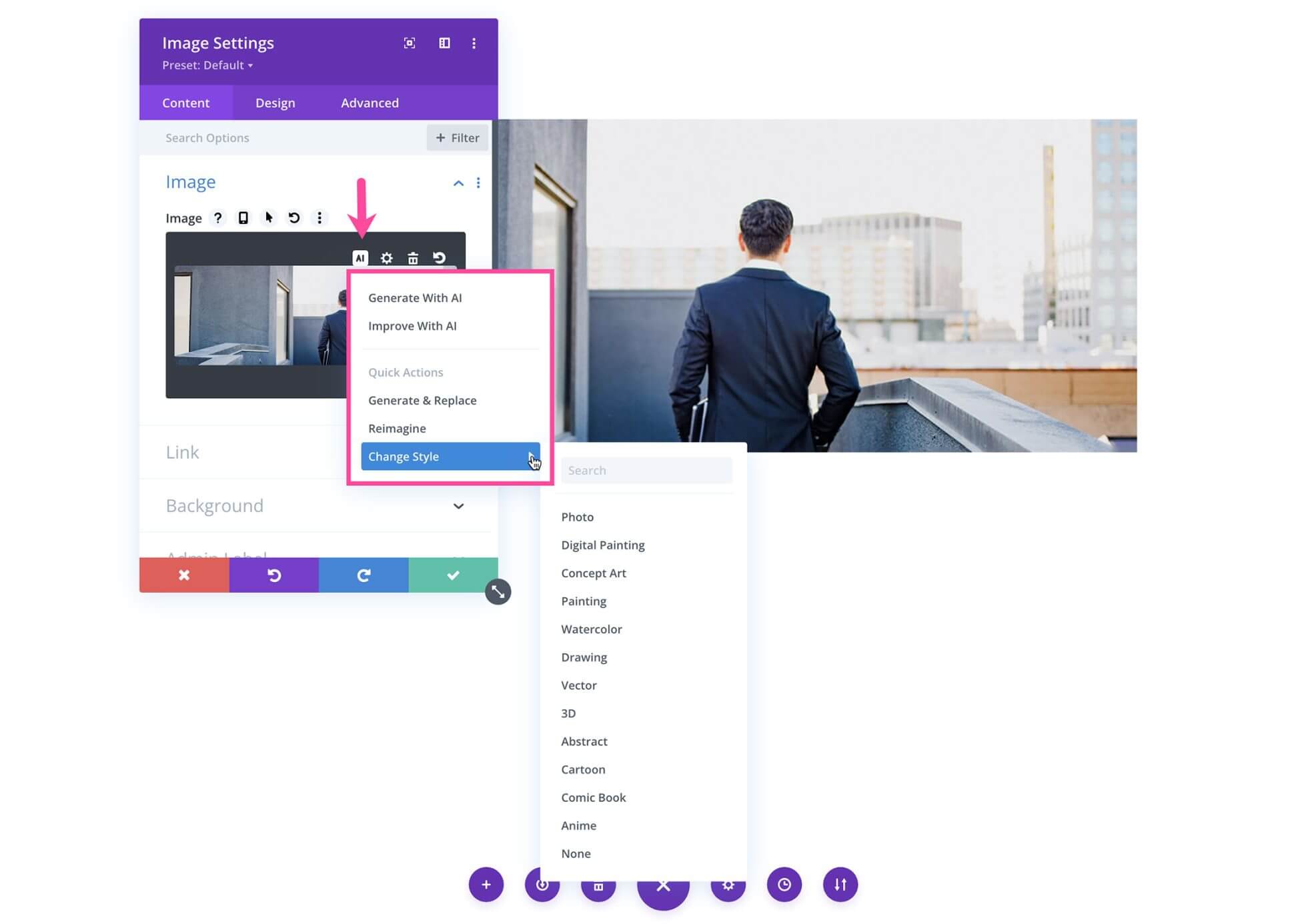
Choisissez le style d'image souhaité - photographique, peinture numérique, vecteur, 3D, art abstrait, anime, etc. Ensuite, rédigez une invite décrivant l'image souhaitée. Cliquez sur l'icône AI dans la zone de texte pour générer une invite.
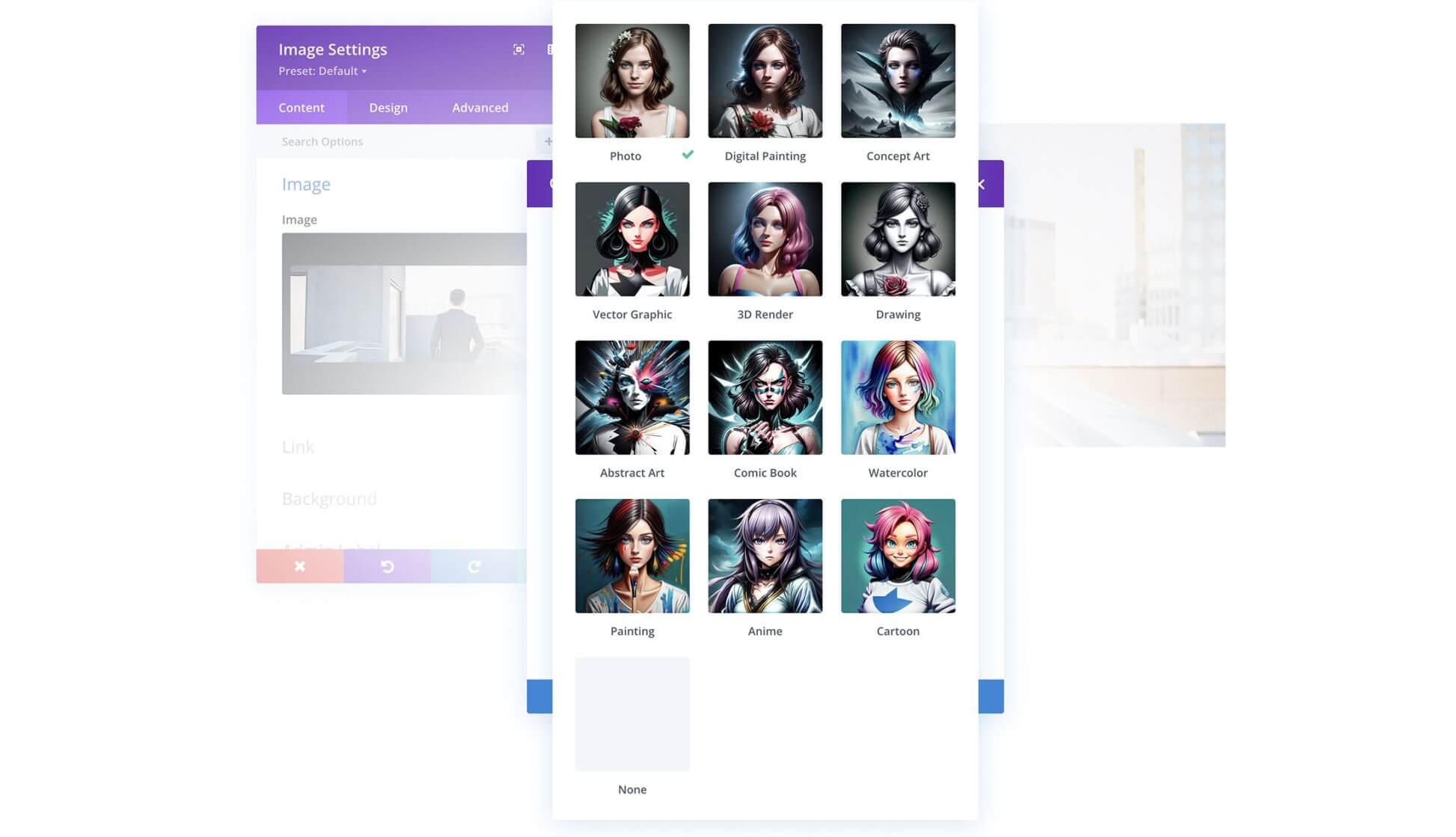
Vous pouvez télécharger une image de référence pour le contexte, mais c'est facultatif. Définissez le pourcentage d'influence: un niveau inférieur signifie que votre invite a plus d'influence que l'image de référence. S'il n'y a pas d'image de référence, choisissez le rapport hauteur/largeur.
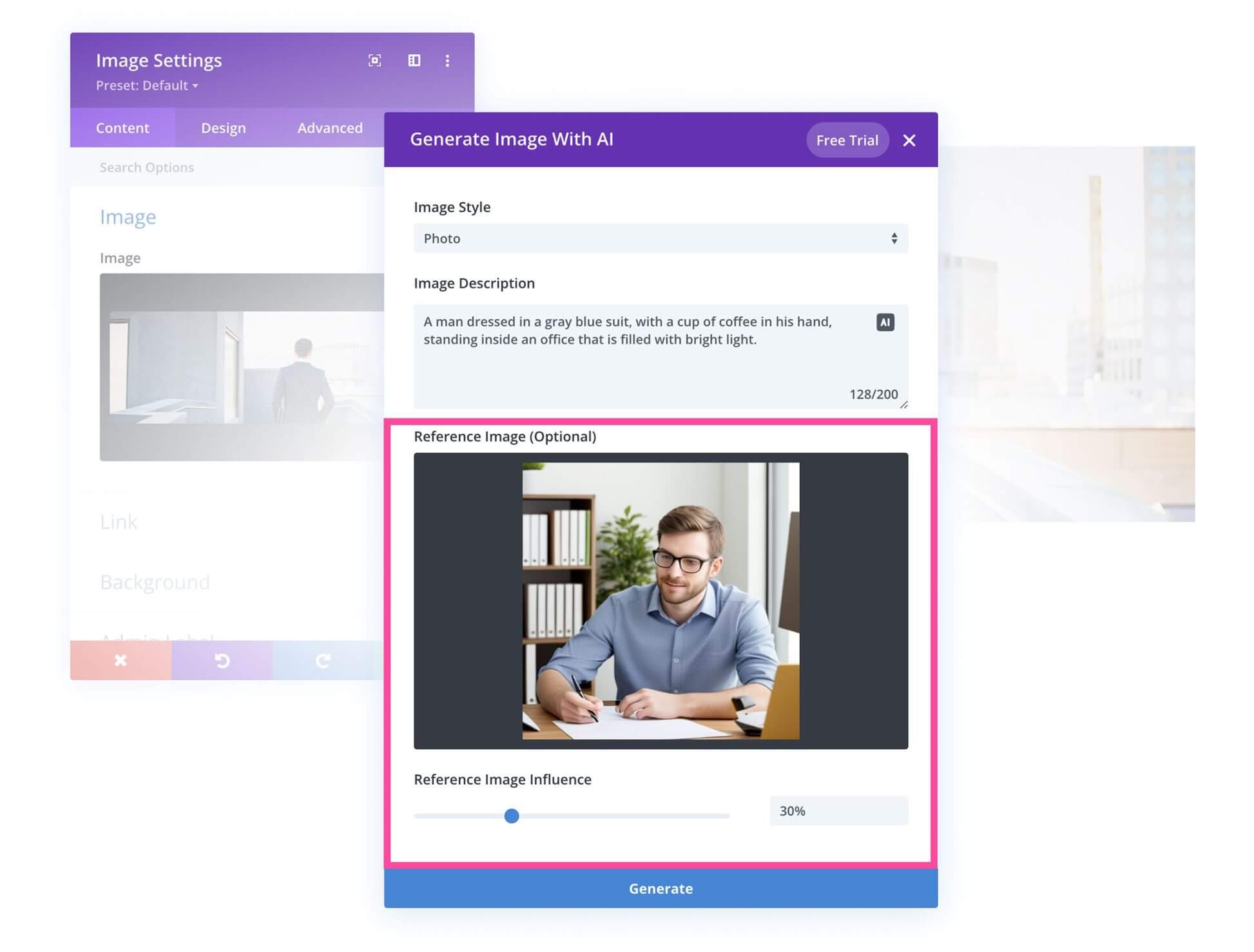
Définissez la taille de l'image (largeur et hauteur). Une fois terminé, cliquez sur "Générer une image".
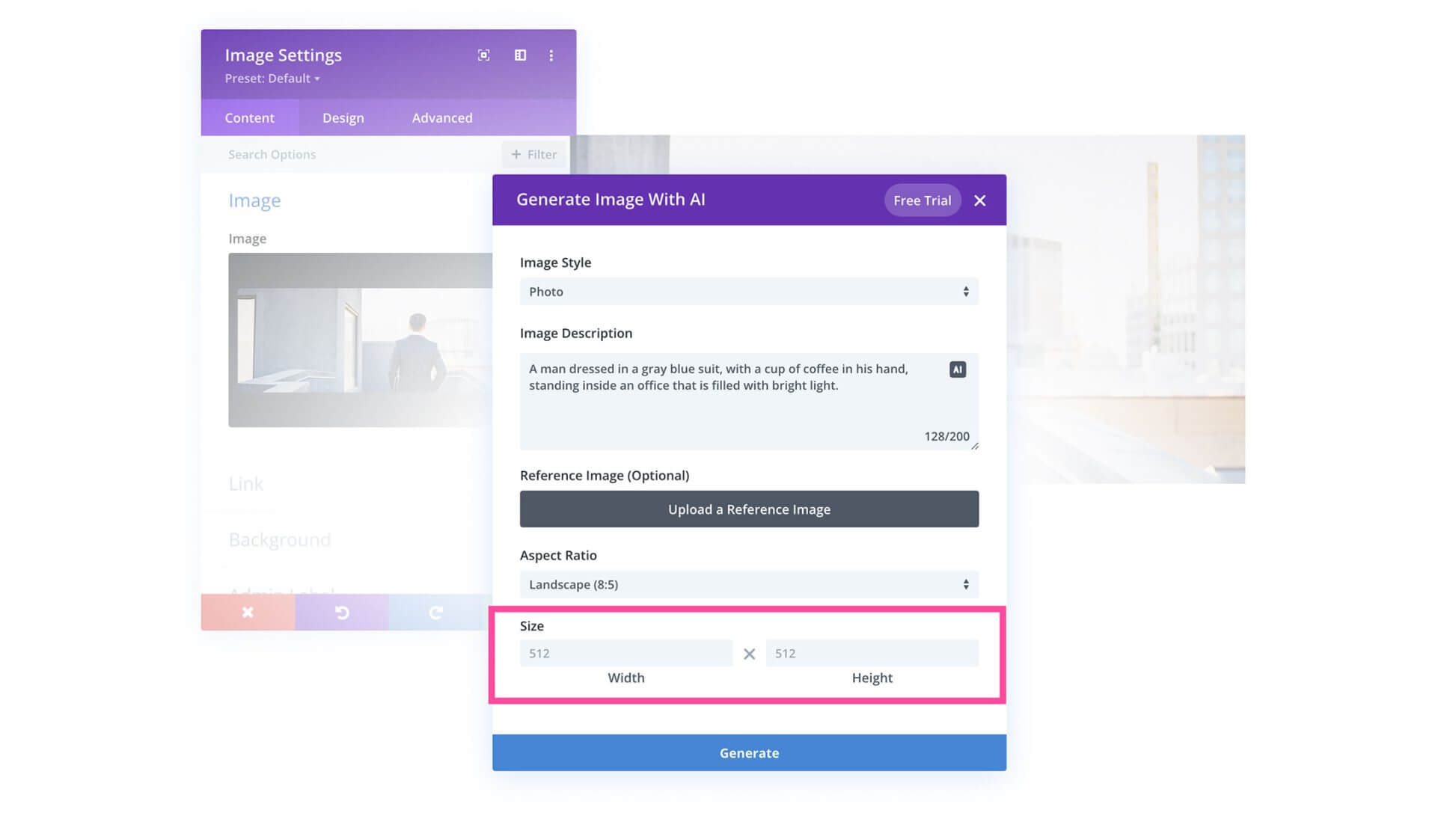
Vous verrez quatre options générées. Cliquez sur une image que vous aimez et sélectionnez «Utiliser cette image». Vous pouvez également enregistrer des images dans votre bibliothèque multimédia en cliquant sur l'icône en forme de flèche.
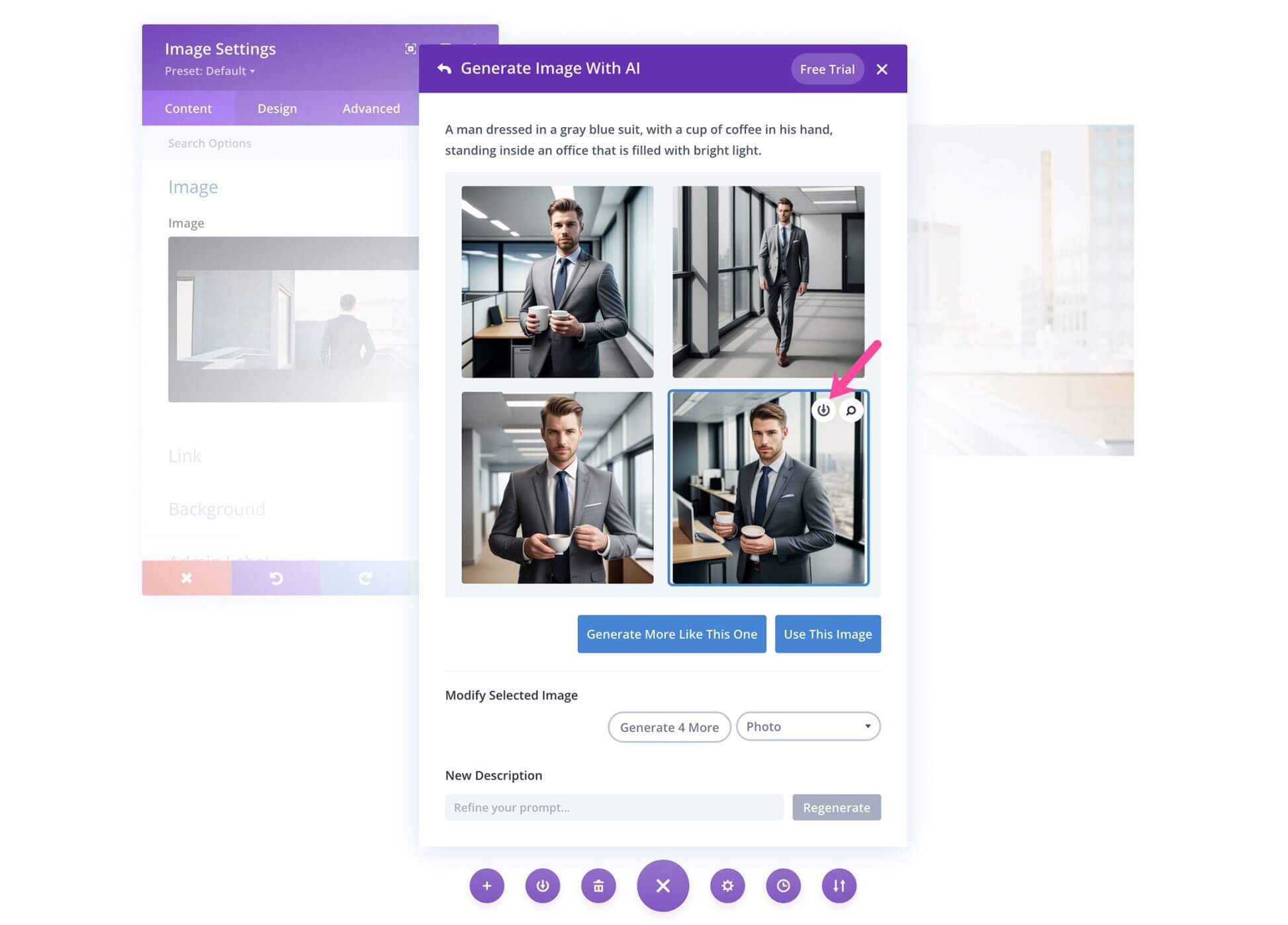
Pour affiner, sélectionnez une image générée et demandez à l’IA d’en produire davantage. Dans Modifier l’image sélectionnée, modifiez le type/style d’image.
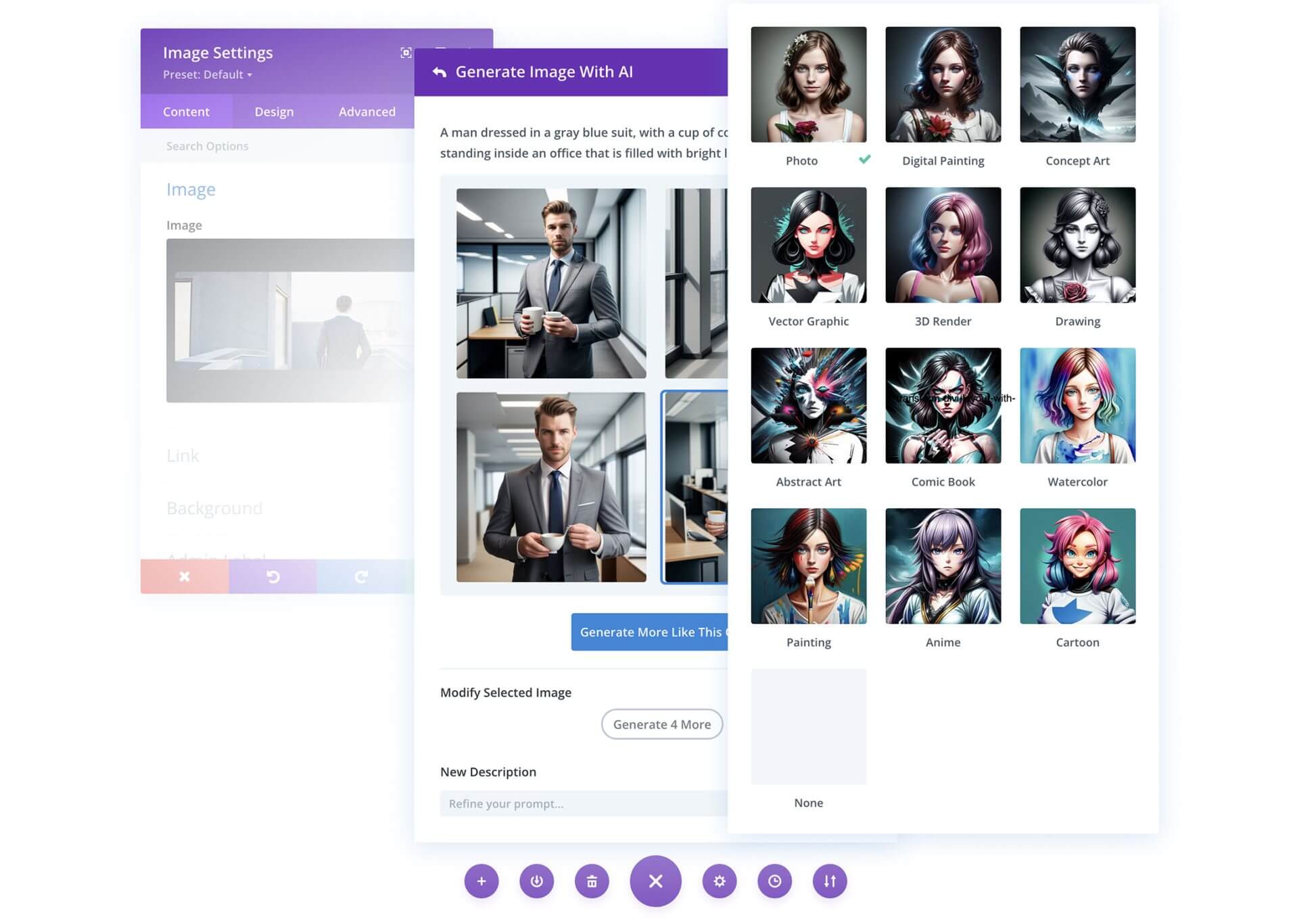
Affinez votre invite dans Nouvelle description et régénérez-la. Lorsque vous êtes prêt, cliquez sur «Utiliser cette image» pour l'insérer dans votre contenu.
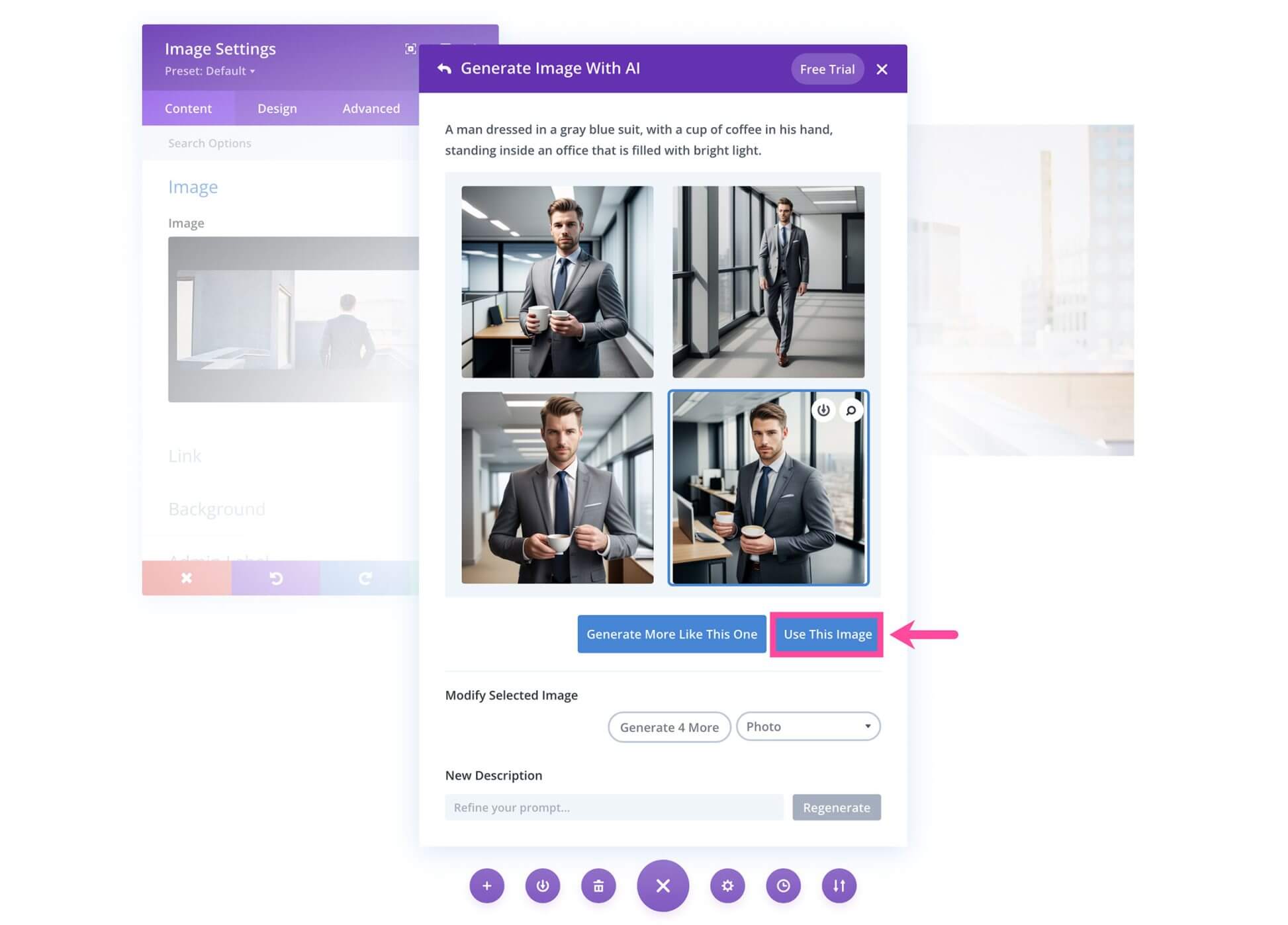
Créez des images avec Divi AI qui correspondent aux mises en page prédéfinies
Si vous souhaitez conserver le style et l'ambiance de votre mise en page actuelle, le remplacement des images existantes peut perturber la conception. Avec Divi AI, vous pouvez échanger les images sur une mise en page prédéfinie tout en conservant le style d’image d’origine.
Par exemple, voici une capture d'écran de la mise en page prédéfinie de Bake Shop:
La structure et la longueur des paragraphes restent les mêmes. S'il vous plaît laissez-moi savoir si vous souhaitez que je reformule le contenu d'une autre manière.
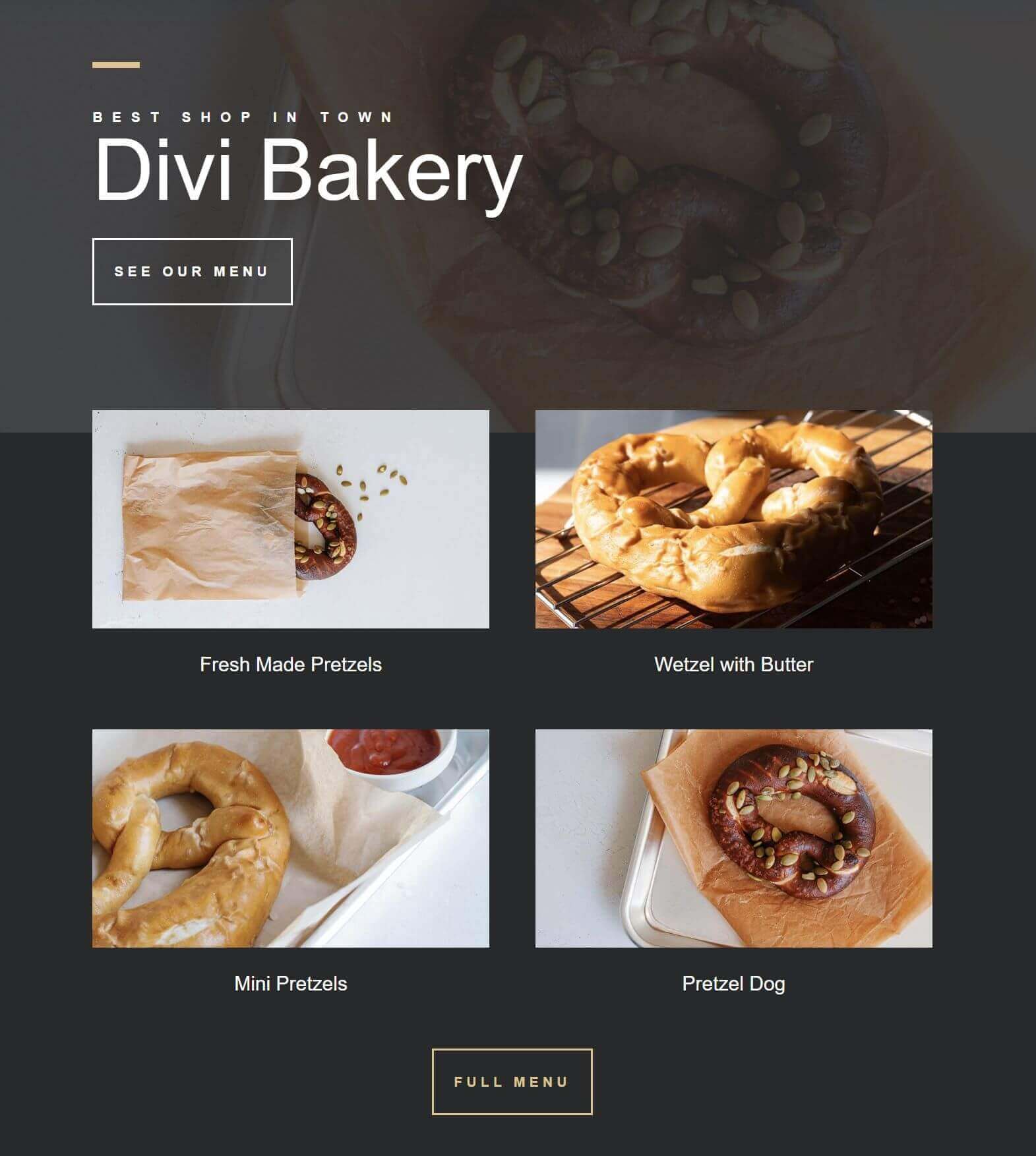
Disons que nous souhaitons plutôt utiliser cette mise en page pour un site Web de café. Nous pourrions remplacer les images de bretzel par des images liées au café ayant un style et une palette de couleurs similaires.
Pour ce faire, sélectionnez une image existante comme référence. Ajoutez une brève description comme «tasse de café» et réduisez l'influence de l'image de référence à 20%. Générez ensuite une nouvelle image.
La structure et la longueur des paragraphes restent inchangées. S'il vous plaît laissez-moi savoir si vous souhaitez que je reformule d'une autre manière
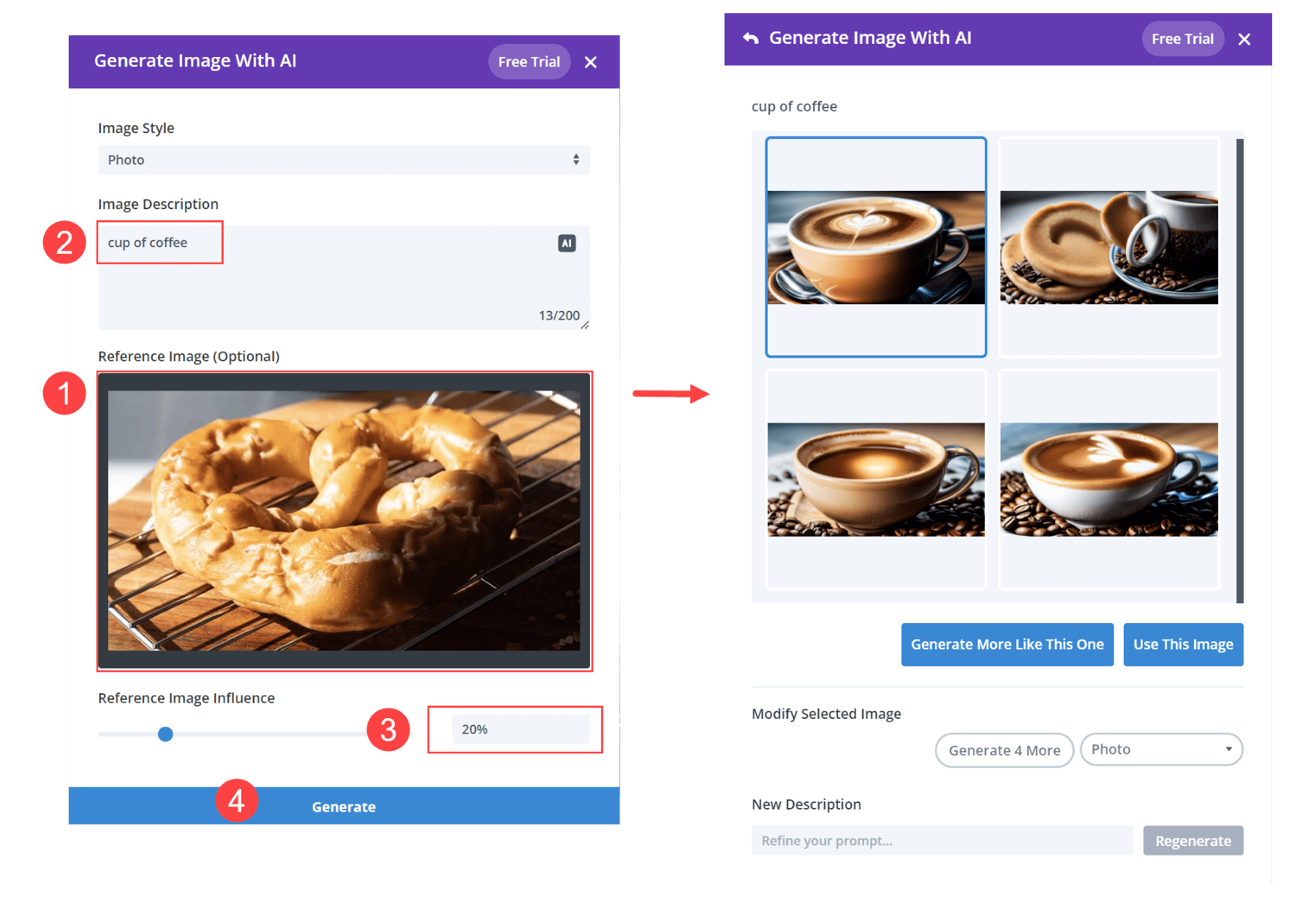
Répétez ce processus pour les autres images de la page. Ajustez la copie à l'aide de l'IA si nécessaire. Vous disposez désormais d’un nouveau site Web avec un style correspondant à la mise en page prédéfinie.
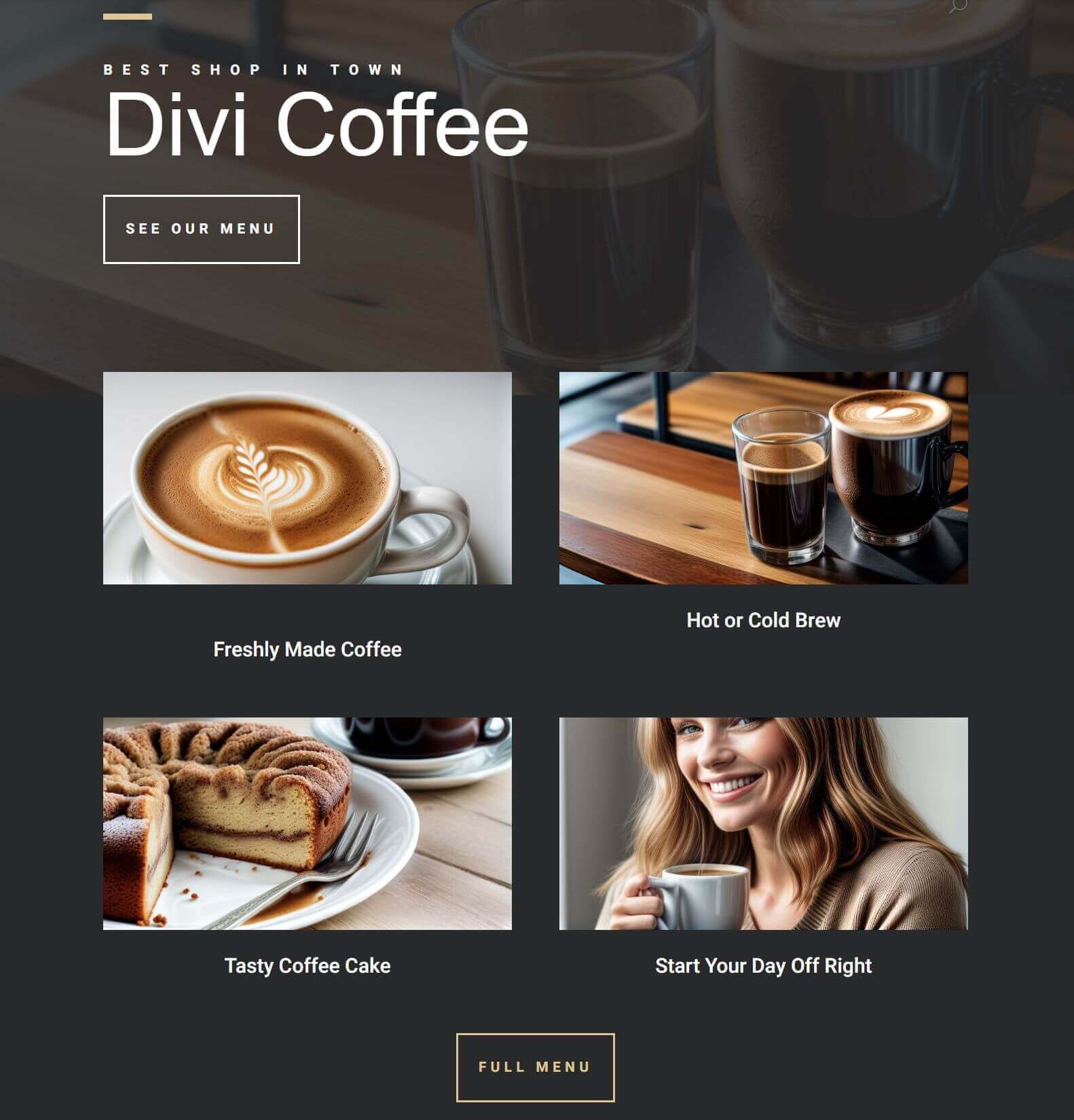
Emballer
En résumé, Divi AI est un outil incroyablement utile pour augmenter l’efficacité et la créativité lors de la conception de sites Web Divi. Plus vous l’utilisez, mieux il comprend votre site et génère des résultats encore plus remarquables. Restez à l’écoute pour plus de tutoriels Divi , car nous venons tout juste de commencer à découvrir l’immense potentiel de l’exploitation des capacités de Divi AI !





